Acer ASPIRE 1600 User Manual [it]
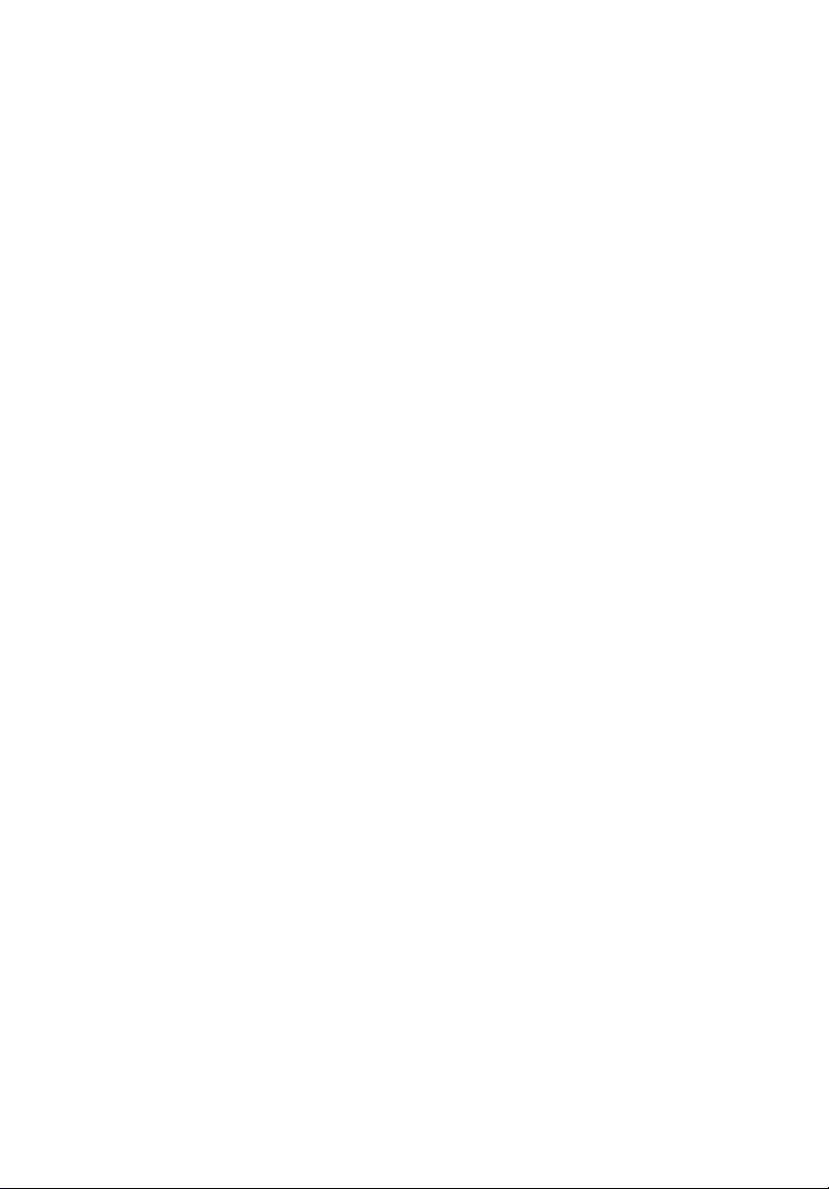
Acer Aspire serie 1600
Guida per l'utente
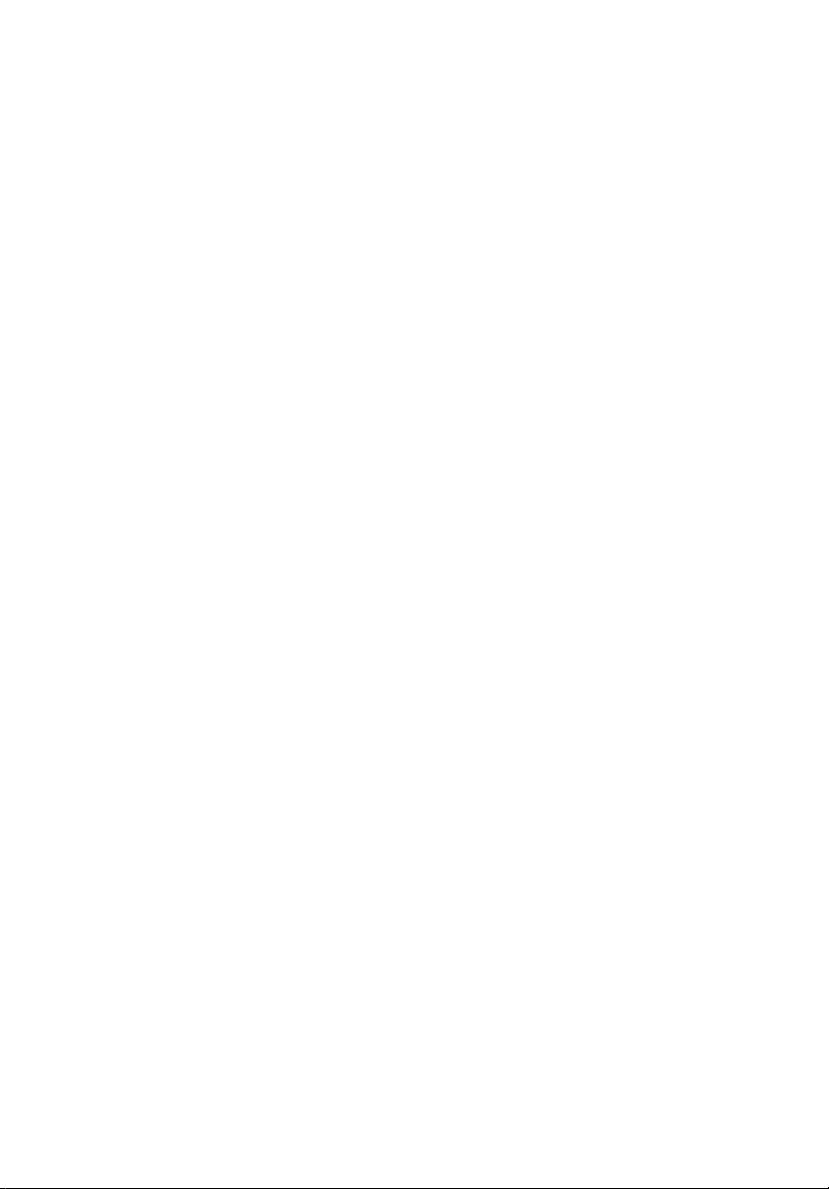
Copyright © 2003
Tutti i diritti riservati
Computer Notebook Acer Aspire serie 1600 - Guida dell’utente
Versione originale: febbraio 2003
Le informazioni riportate nella presente pubblicazione sono passibili di modifica senza obbligo alcuno di preavviso
o notifica di tali alterazioni o revisioni. Tali modifiche saranno inserite nelle nuove edizioni del manuale o in
pubblicazioni e documenti supplementari. Questa società non si assume alcuna responsabilità né offre garanzie esplicite o implicite - nei confronti del contenuto del presente scritto e in particolare non concede garanzie di
commerciabilità o idoneità a scopi specifici.
Trascrivere nello spazio sottostante i dati su numero modello, numero di serie, data e luogo di acquisto. Il numero
di serie e di modello vengono registrati sulla targhetta attaccata sul computer. Tutta la corrispondenza avente per
oggetto il computer deve includere il numero di serie e di modello e le informazioni sull'acquisto.
È severamente vietato riprodurre, memorizzare in un sistema di recupero o trasmettere parti di questa
pubblicazione, in qualsiasi forma o con qualsiasi mezzo, elettronico, meccanico, fotocopie, registrazioni o altro,
senza la previa autorizzazione scritta della Acer Incorporated.
Computer Notebook Acer Aspire serie 1600
Numero modello: _______________________________________________
Numero di serie: ________________________________________________
Data di acquisto: _______________________________________________
Luogo di acquisto: ______________________________________________
Tutti i marchi di fabbrica e i marchi registrati appartengono ai rispettivi proprietari.
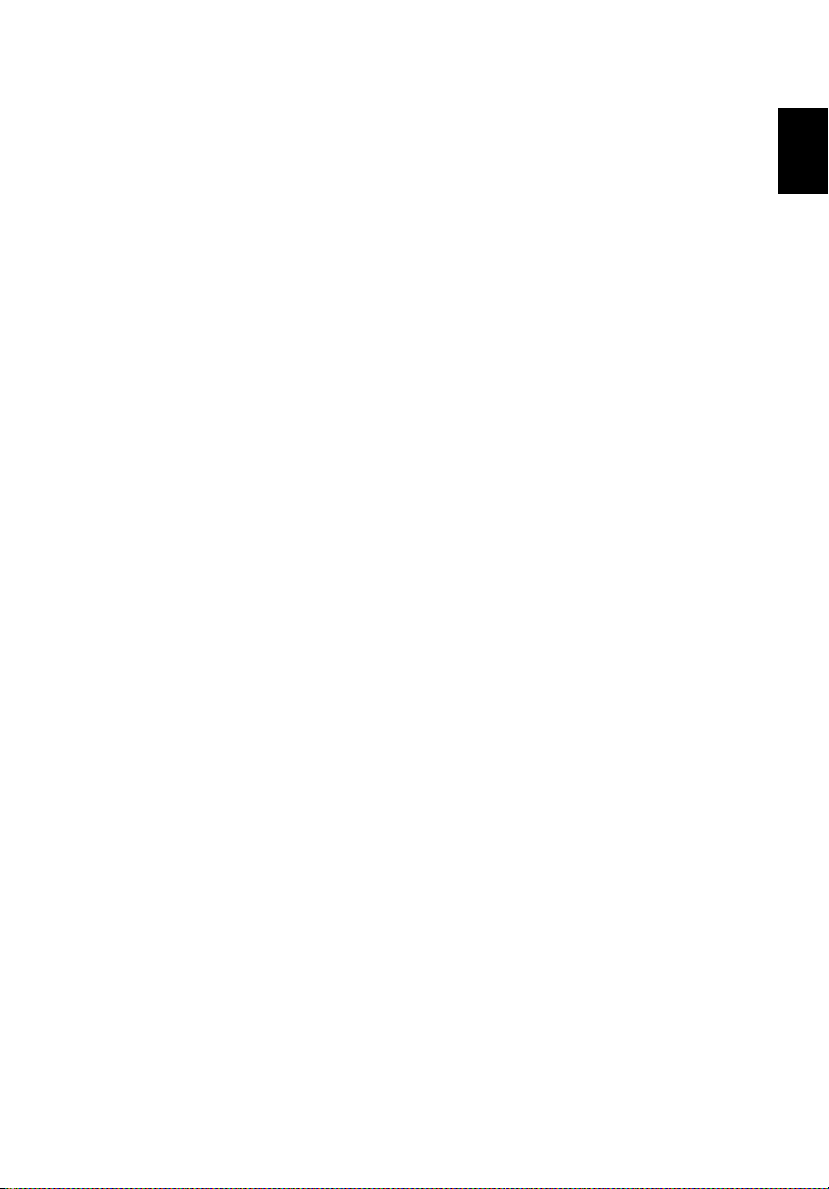
iii
Per prima cosa vii
Guide vii
Consigli di base per l'utilizzo del computer viii
Informazioni preliminari sul computer 1
Una panoramica del computer 3
Vista superiore 3
Vista anteriore 5
Vista sinistra 6
Vista destra 7
Vista posteriore 8
Vista inferiore 9
Caratteristiche 11
Display 12
Indicatori 13
Tastiera 15
Tasti speciali 15
Caratteristiche ergonomiche della tastiera 20
Touchpad 21
Nozioni di base sul touchpad 22
Tasti di esecuzione rapida 24
Memorizzazione 26
Inserimento ed espulsione di un dischetto 26
Espulsione del cassetto del lettore ottico 27
Espulsione di emergenza del cassetto del lettore ottico 29
Opzioni di connettività 30
Ethernet e LAN 30
Modem fax/dati 30
Comunicazione senza cavi opzionale 32
Audio 33
Regolazione del volume 34
Protezione del computer 35
Slot di sicurezza 35
Password 35
Italiano
Italiano
Funzionamento a batteria 37
Gruppo batterie 39
Caratteristiche del gruppo batterie 39
Installazione e rimozione del gruppo batterie 40
Caricamento della batteria 42
Verifica del livello di carica della batteria 43
Ottimizzazione della durata della batteria 43
Avviso di batteria insufficiente 43
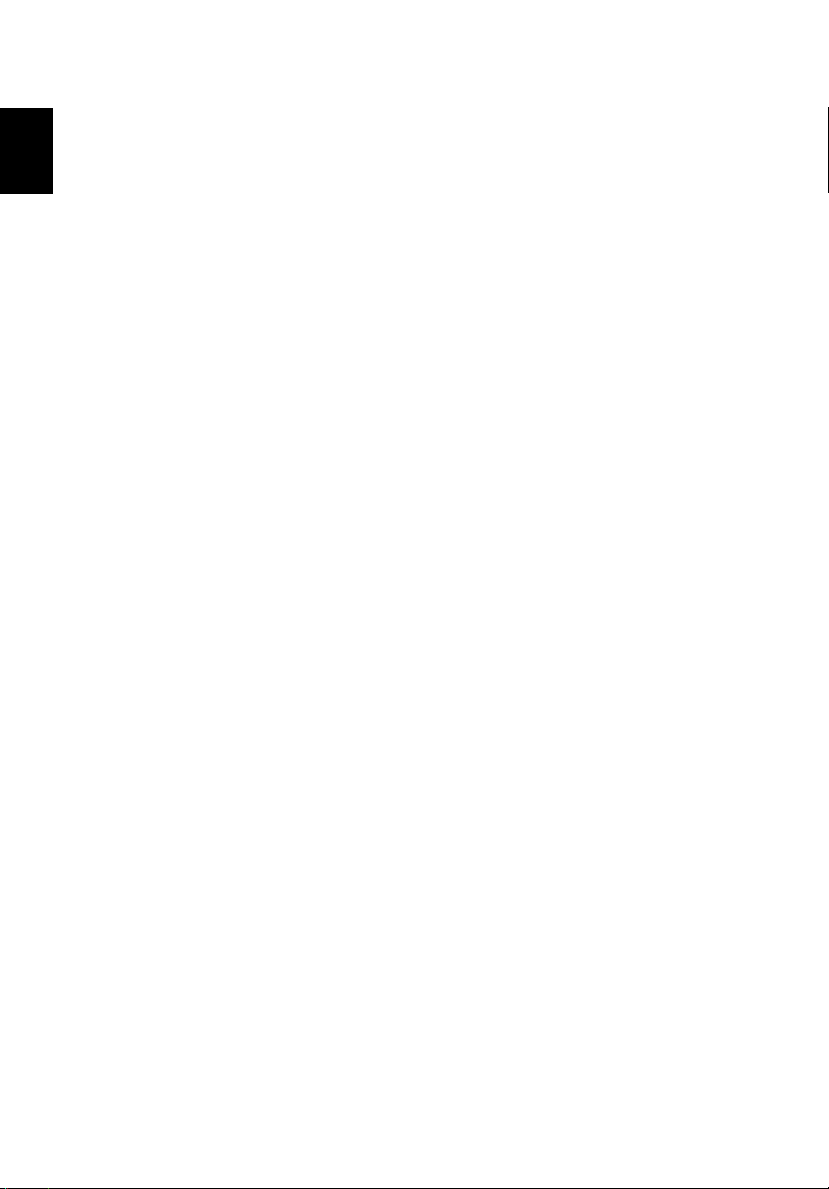
iv
Risparmio energetico 45
Italiano
Periferiche e opzioni 47
Periferiche di visualizzazione esterne 49
S-video 50
Dispositivi d’ingresso 51
Tastiera esterna 51
Tastierino esterno 52
Dispositivo di puntamento esterno 53
Stampante 55
Periferiche audio 56
Periferiche di espansione 57
Scheda PC 57
Dispositivi USB 60
Dispositivi IEEE 1394 61
Opzioni varie 62
Gruppo batterie 62
Adattatore CA 62
Aggiornamenti dei componenti chiave 63
Aggiornamento della memoria 63
Aggiornamento del disco rigido 65
Spostarsi col computer 67
Come scollegare il computer dagli accessori esterni 69
Spostamenti brevi 70
Preparazione del computer 70
Accessori per brevi riunioni 70
Accessori per lunghe riunioni 70
Spostamenti ufficio - casa 71
Preparazione del computer 71
Accessori da portare 71
Considerazioni speciali 71
Sistemazione di un ufficio a casa 72
In viaggio col computer 73
Preparazione del computer 73
Che cosa portare con sé 73
Considerazioni speciali 73
Viaggi internazionali con il proprio computer 74
Preparazione del computer 74
Che cosa portare con sé 74
Considerazioni speciali 74
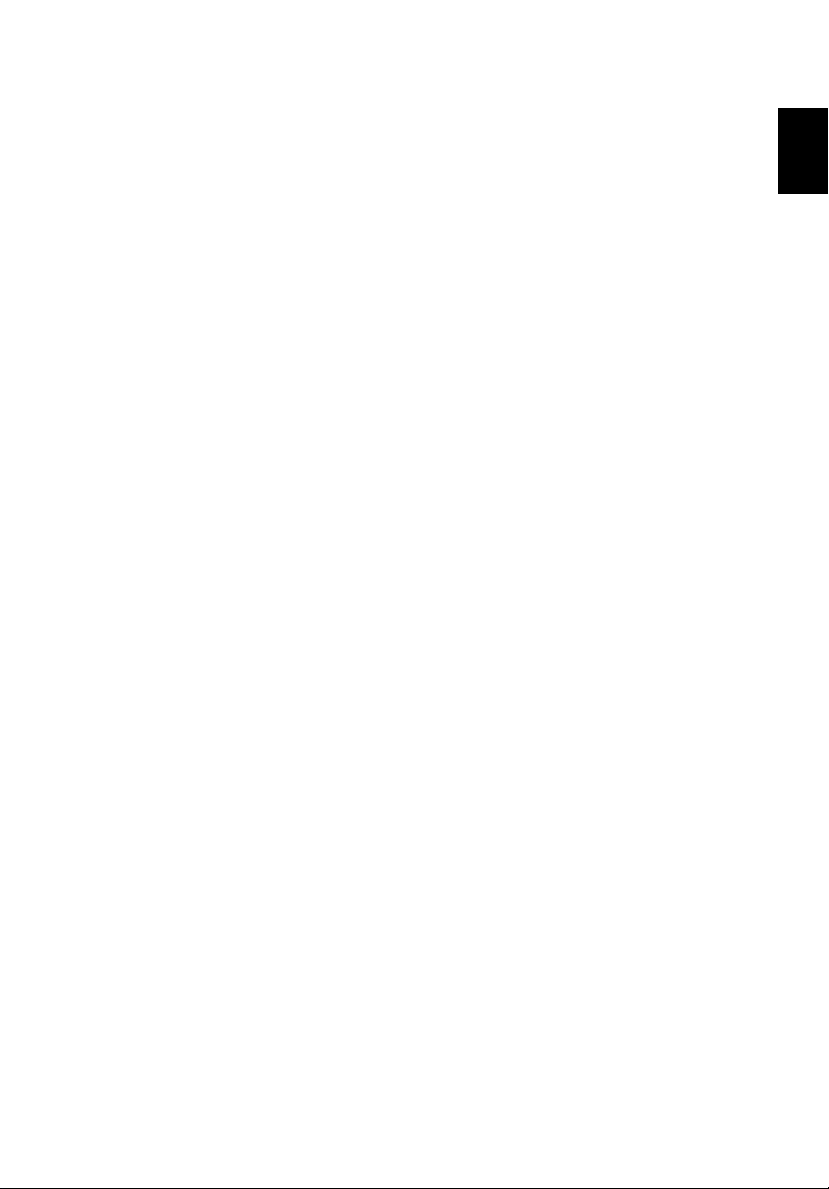
v
Software 75
Software di sistema 77
Launch Manager 77
BIOS Utility 78
Nota sulla tecnologia HT 80
Uscita dall'utilità BIOS 81
Risoluzione dei problemi 83
Domande ricorrenti 85
Messaggi di errore 89
Appendice A Specifiche 93
Appendice B Avvisi 97
Indice 107
Italiano
Italiano
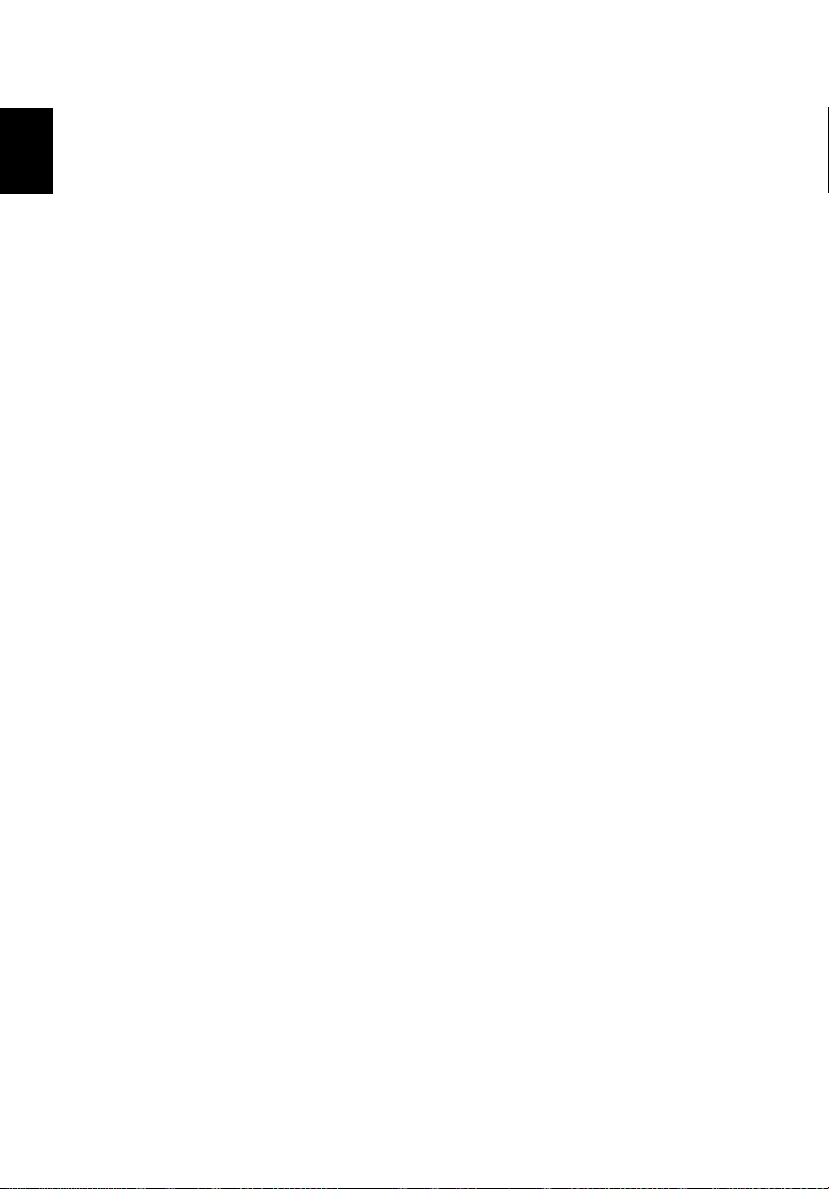
Italiano
vi
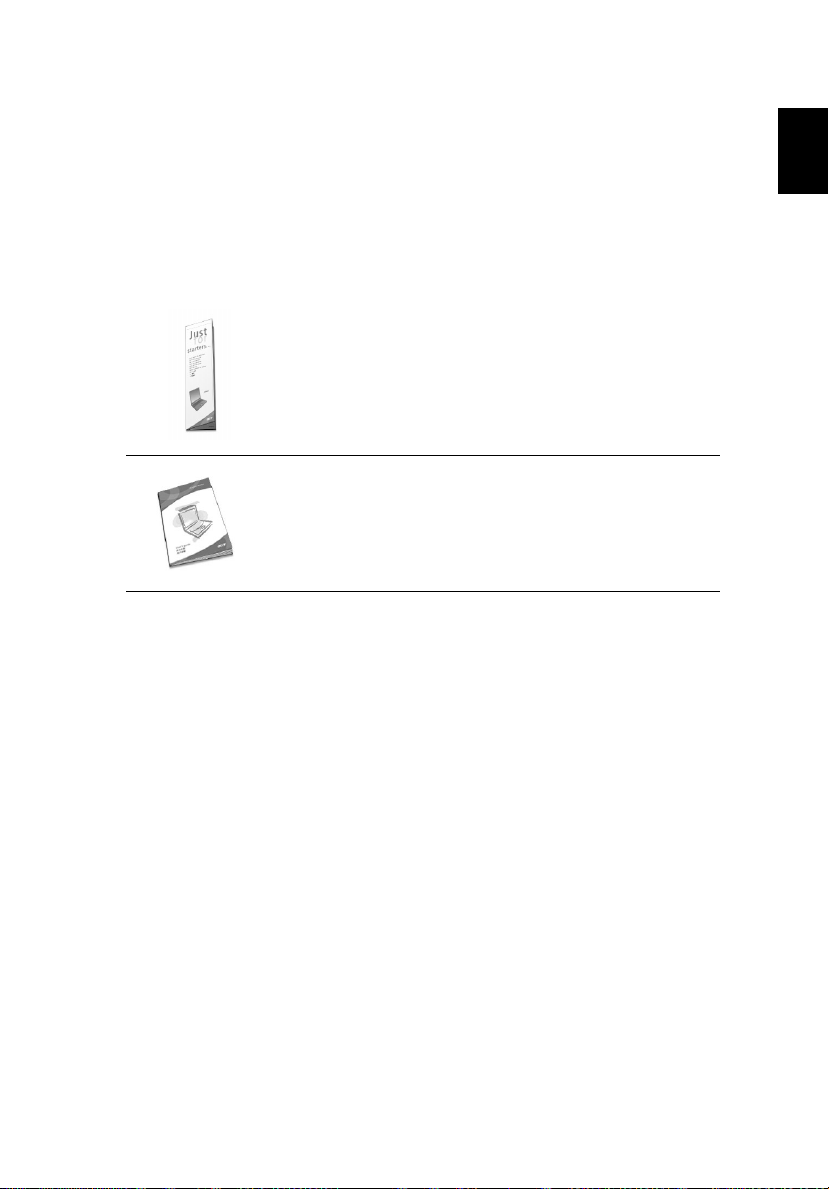
vii
Per prima cosa
Guide
Una serie di guide è a disposizione dell’utente per aiutarlo a configurare ed utilizzare il
proprio computer Aspire.
Il poster Per i principianti… mostra come configurare il computer.
Questa Guida dell’utente fornisce chiare e concise informazioni sull’uso
efficace del proprio computer. Si consiglia di leggere con cura la guida e
di tenerla a portata di mano per consultazioni future.
Per maggiori informazioni sui nostri prodotti e servizi, nonché per assistenza, si prega
di visitare il nostro sito web www.global.acer.com.
Italiano
Italiano
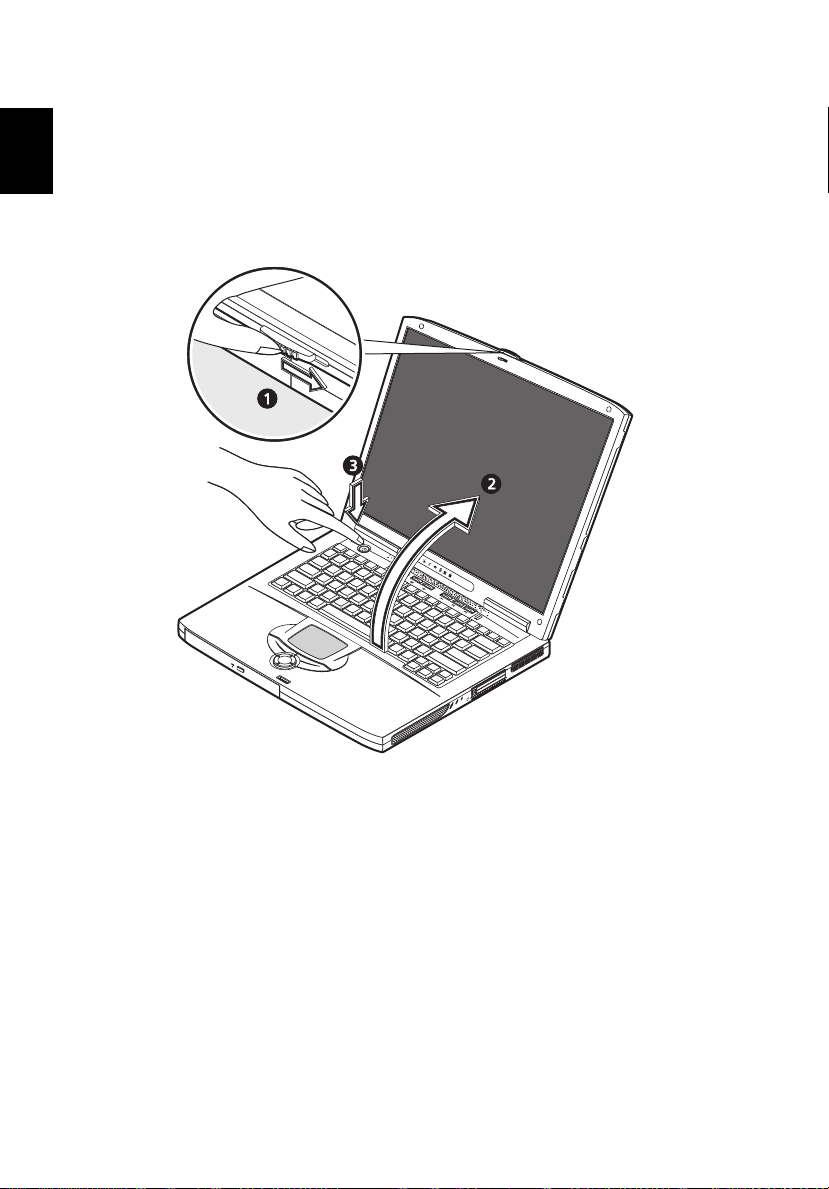
viii
Consigli di base per l'utilizzo del computer
Italiano
Accendere e spegnere il computer
Per accendere il computer, aprire il coperchio (1, 2)e premere il pulsante d’accensione
(3), situato sopra la tastiera.
Per spegnere il computer, compiere una qualsiasi delle seguenti azioni:
• Cliccare sul pulsante Start in Windows e quindi selezionare Arresta il sistema, sul
menù pop-up.
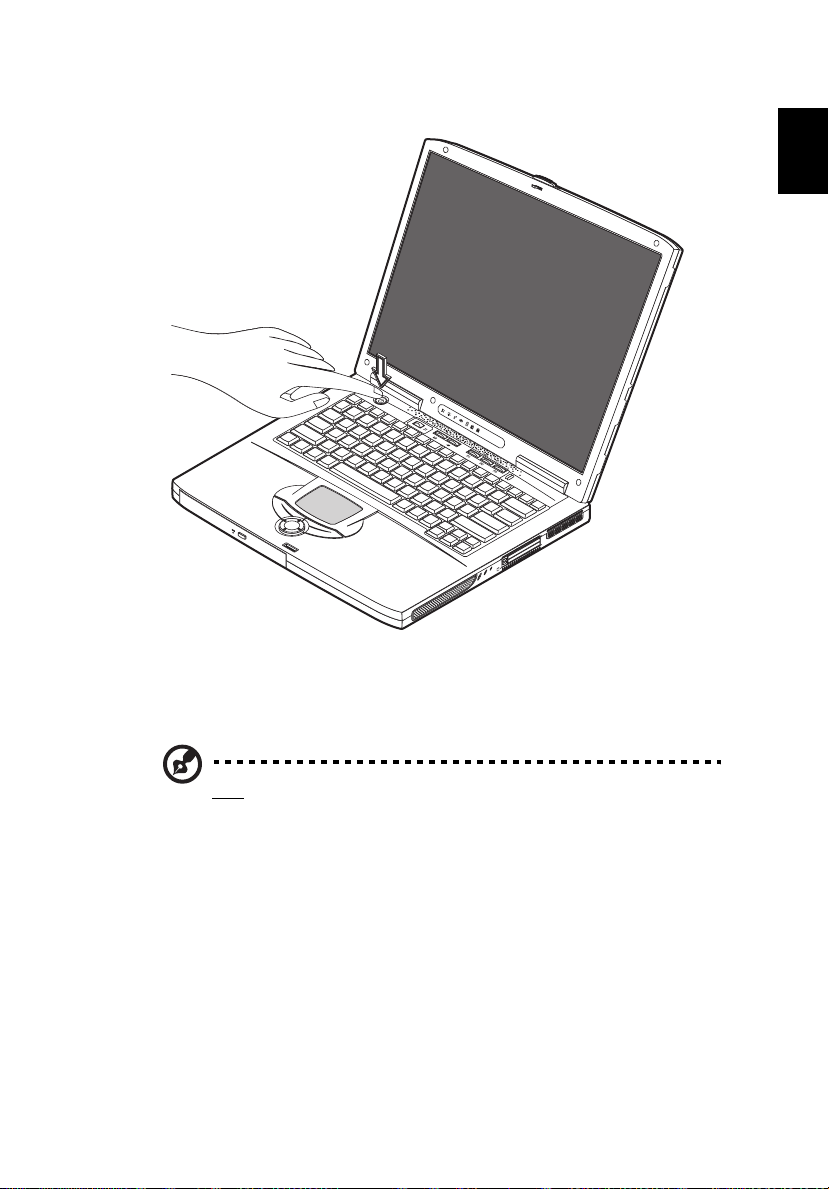
ix
• Premere il pulsante d’accensione.
Per usare questo metodo, occorre dapprima cliccare sull’icona Risparmio Energia,
nel Pannello di controllo di Windows, quindi verificare che il pulsante
d’accensione sia configurato per arrestare il sistema, una volta premuto. Per
maggiori informazioni, vedere la Guida di Windows.
Italiano
Italiano
Nota: se non si riesce ad arrestare il sistema nel modo consueto, premere e tenere
premuto l’interruttore d’accensione per più di quattro secondi. In questo caso,
occorre attendere almeno due secondi prima di riaccendere il computer.
Manutenzione del computer
Il computer offrirà prestazioni ottimali, se utilizzato correttamente.
• Non esporre il computer alla luce diretta del sole. Non posizionare il computer
vicino a fonti di calore, quali i radiatori.
• Non esporre il computer a temperature inferiori a 0°C o superiori a 50°C.
• Non esporre il computer a campi magnetici.
• Non esporre il computer alla pioggia o all'umidità.
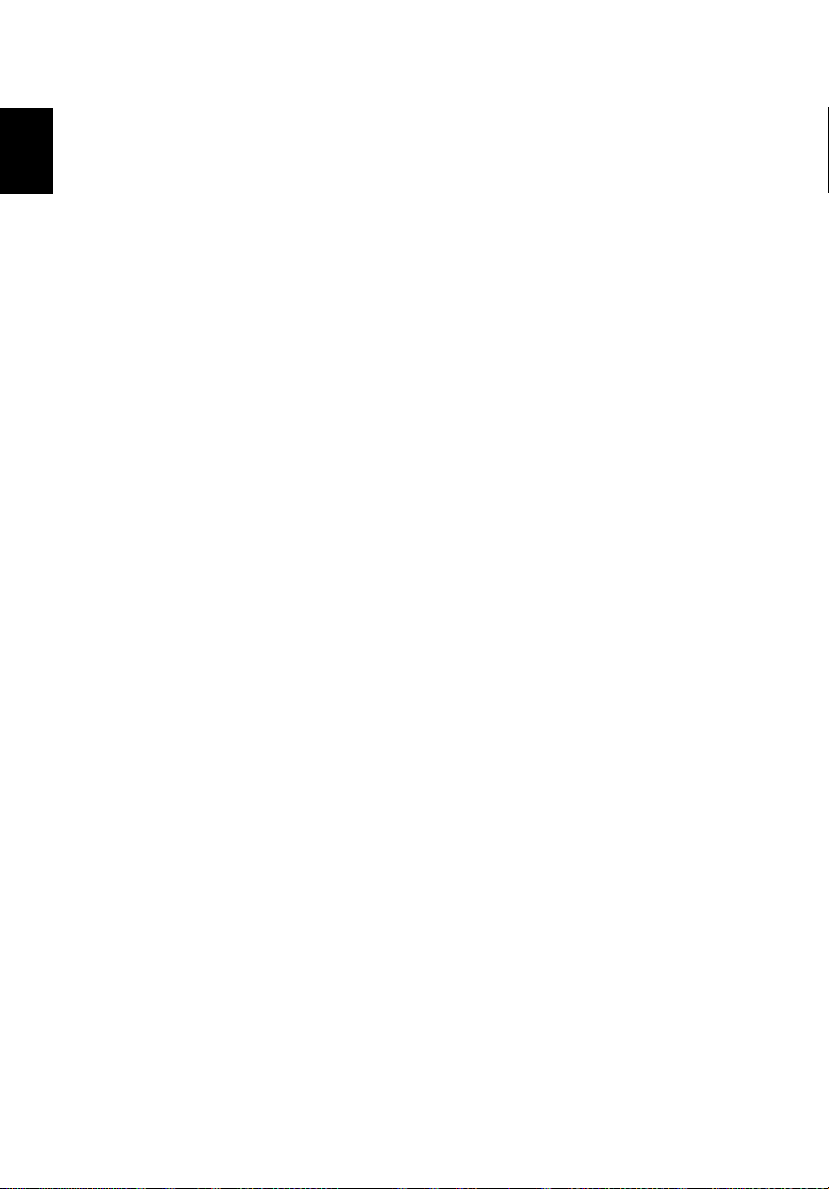
Italiano
x
• Non versare acqua o altri liquidi sul computer.
• Non sottoporre il computer a forti urti o vibrazioni.
• Non esporre il computer a polvere o sporcizia.
• Non posare oggetti sopra il computer.
• Non sbattere il coperchio per chiudere il computer. Chiudere il computer
delicatamente.
• Non collocare il computer su superfici instabili o irregolari.
Consigli per la cura dell’alimentatore CA
È importante avere cura dell’alimentatore CA.
• Non collegare l'adattatore a nessun altro dispositivo.
• Non camminare sul cavo d’alimentazione e non posarvi sopra oggetti pesanti. Far
passare il cavo d’alimentazione in zone dove nessuno possa camminare su di esso
o inciamparvi.
• Non tirare il cavo d’alimentazione per scollegarlo dalla presa di rete. Invece,
afferrare e tirare la spina per rimuoverla dalla presa.
• L’amperaggio totale delle apparecchiature collegate ad una presa multipla non
deve superare l’amperaggio nominale della presa.
Consigli per la cura della batteria
È altrettanto importante avere cura della batteria del proprio computer.
• Usare il modello di batteria indicato per il computer. Non usare altri tipi di
batterie.
• Spegnere l’apparecchio prima di rimuovere o sostituire la batteria.
• Non manomettere la batteria. Tenere la batteria fuori della portata dei bambini.
• Smaltire le batterie secondo le norme locali. Riciclarle, se possibile.
Pulizia e manutenzione
Quando si pulisce il computer, è importante procedere come segue:
1 Spegnere il computer e rimuovere la batteria.
2 Scollegare l'adattatore CA.
3 Pulire con un panno morbido, inumidito con un po’ d’acqua. Non utilizzare
detersivi liquidi o prodotti spray per la pulizia.
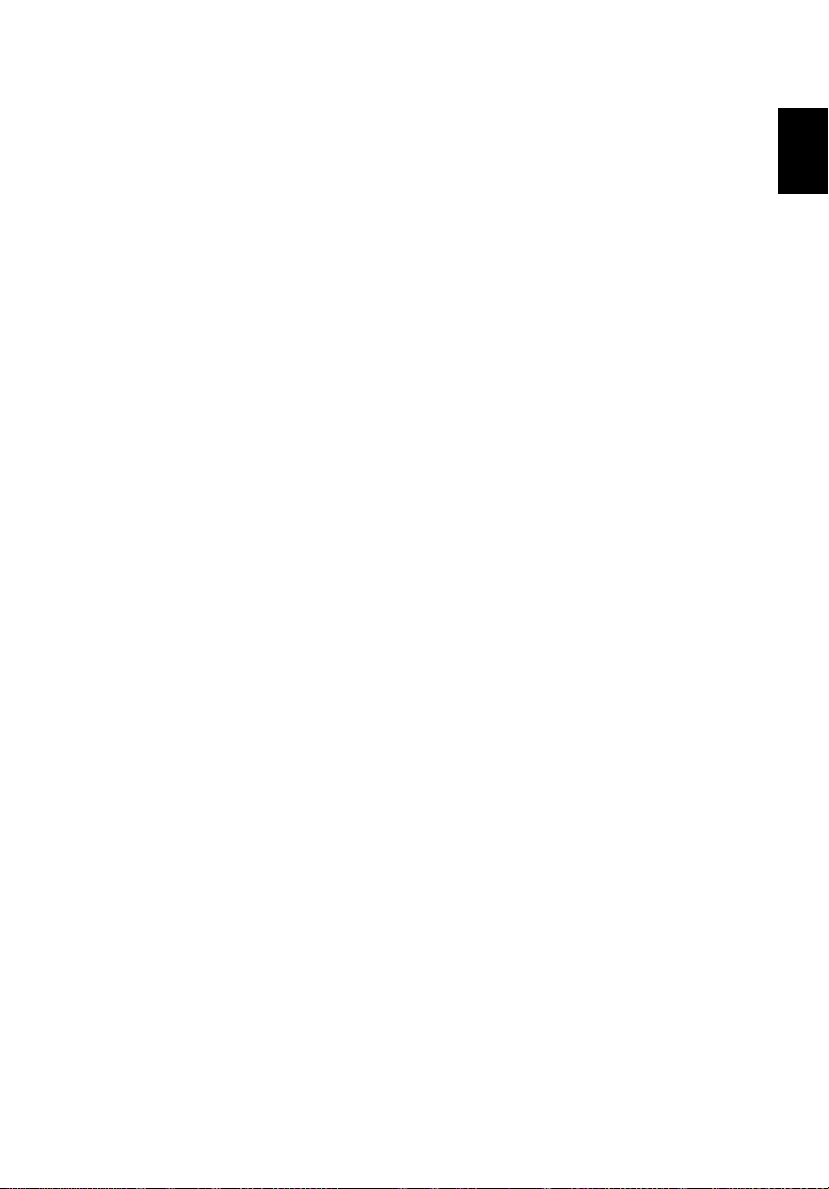
xi
Consultare il capitolo intitolato “Risoluzione dei problemi” a pagina 83, se si presenta
una delle seguenti situazioni:
• Si è fatto cadere il computer o si è danneggiata la custodia.
• Si è rovesciato del liquido sul computer.
• Il computer non funziona in modo normale.
Italiano
Italiano

Italiano
xii
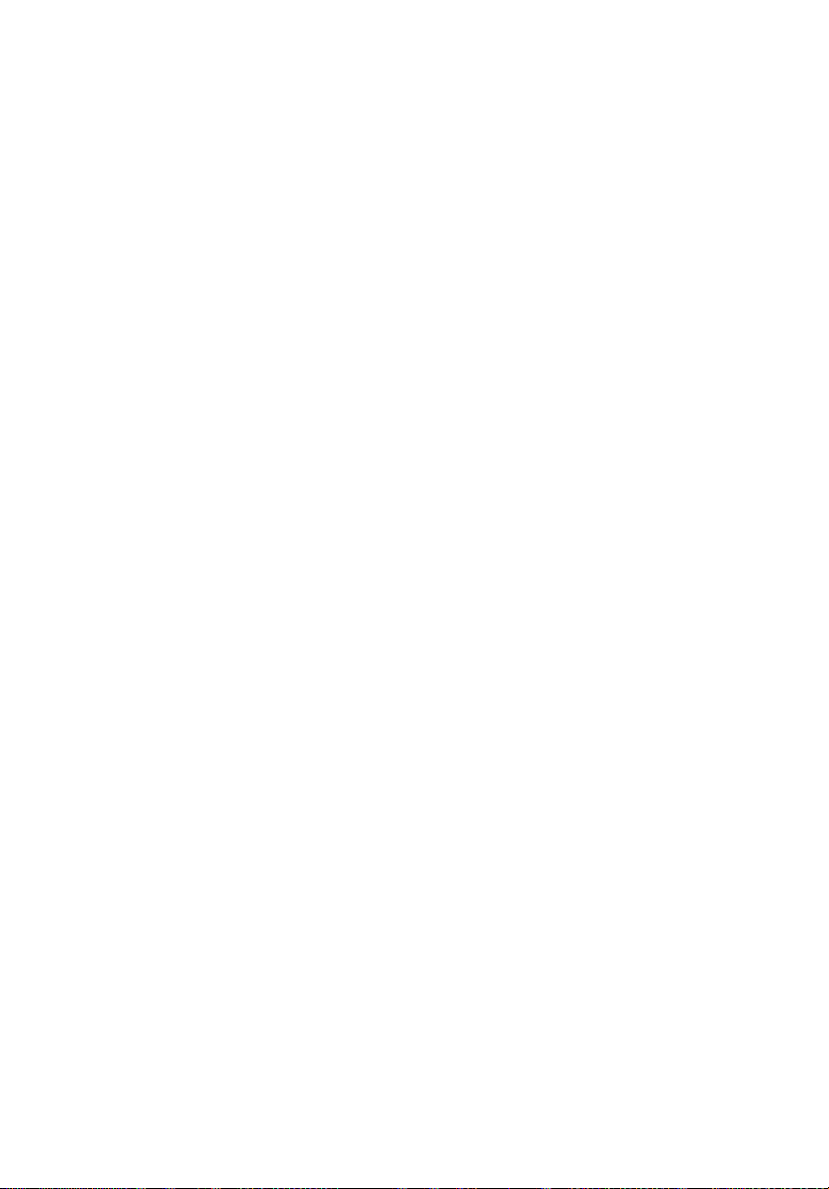
Informazioni preliminari sul
computer
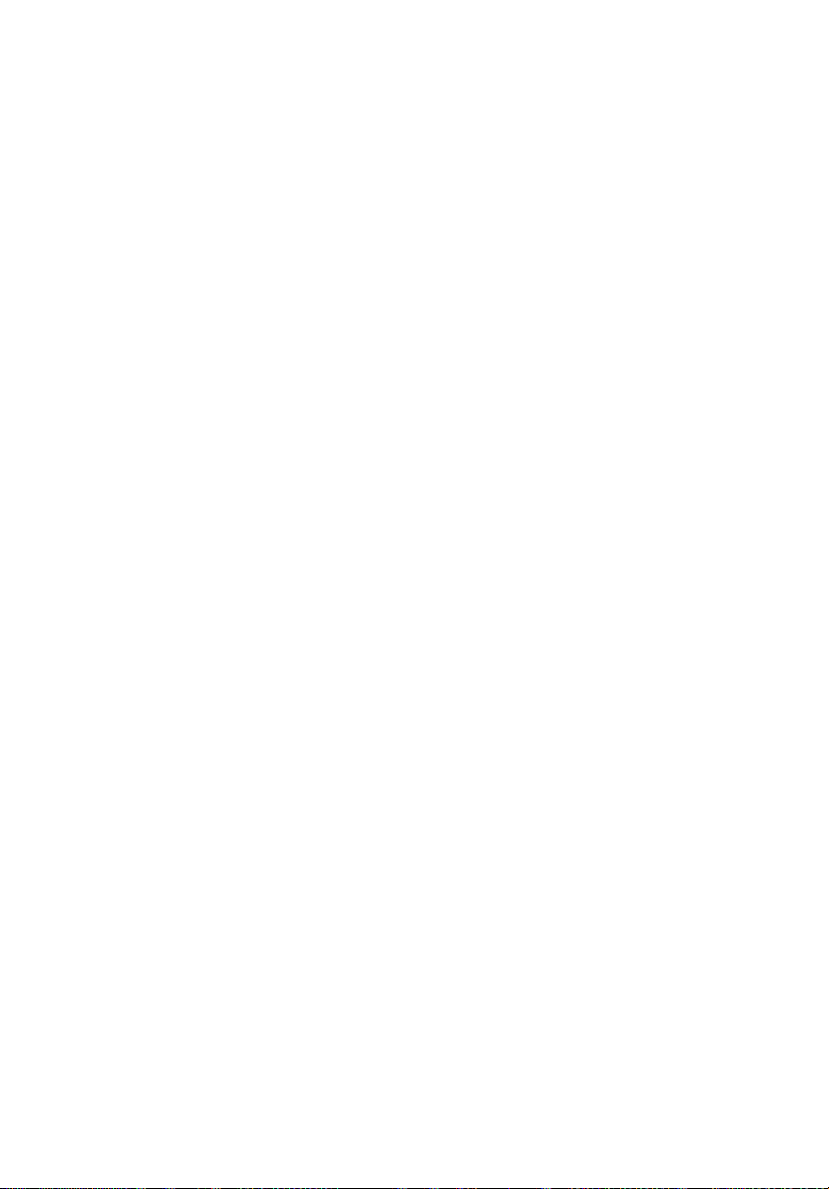
Il computer Aspire serie 1600 combina solide
prestazioni, versatilità, capacità multimediali e
portabilità con un design moderno. È possibile
aumentare la produttività lavorando da qualsiasi
postazione.
Questo capitolo contiene una panoramica
approfondita delle caratteristiche del computer.
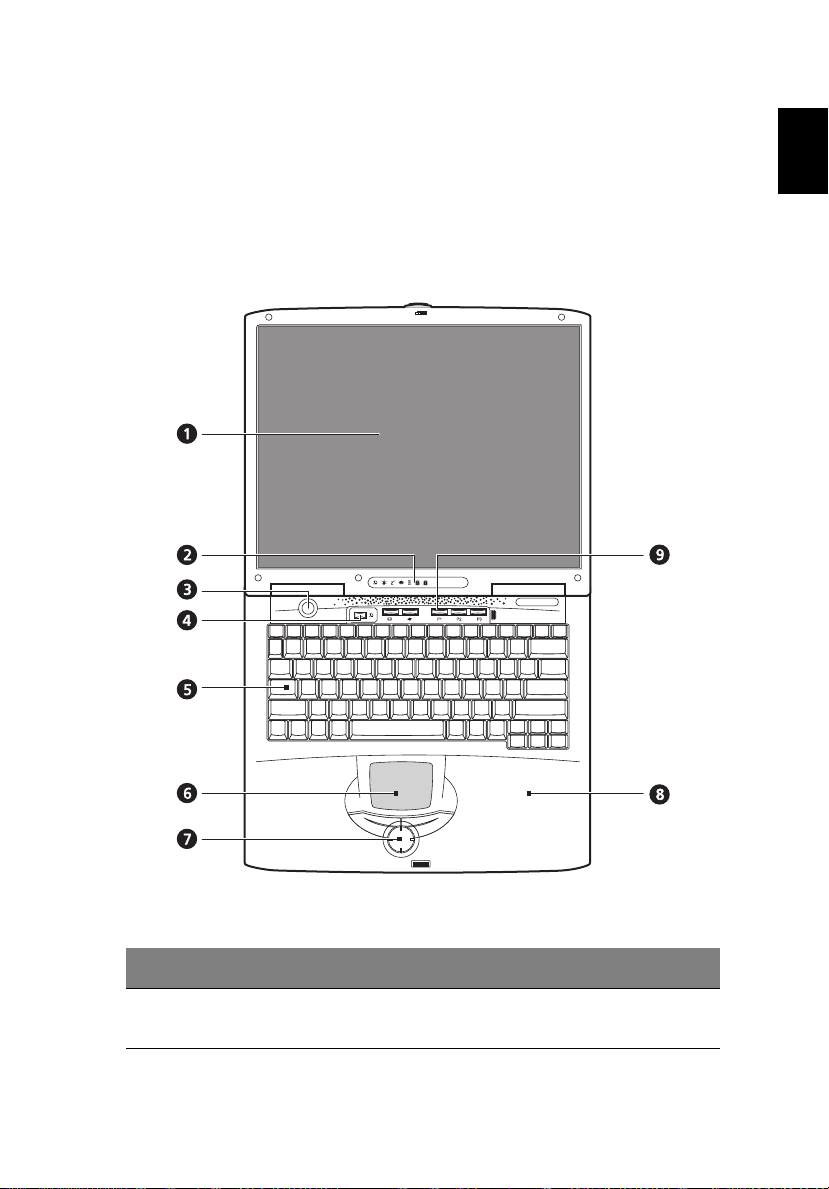
3
Una panoramica del computer
Dopo avere installato il nuovo computer portatile Aspire, secondo quanto illustrato
nel poster delle istruzioni Just for starters…, dedicare alcuni minuti all'esplorazione
dell'unità.
Vista superiore
Italiano
Italiano
# Voc e Descrizione
1 Display Il grande schermo a cristalli liquidi (LCD) fornisce l'output
visivo.
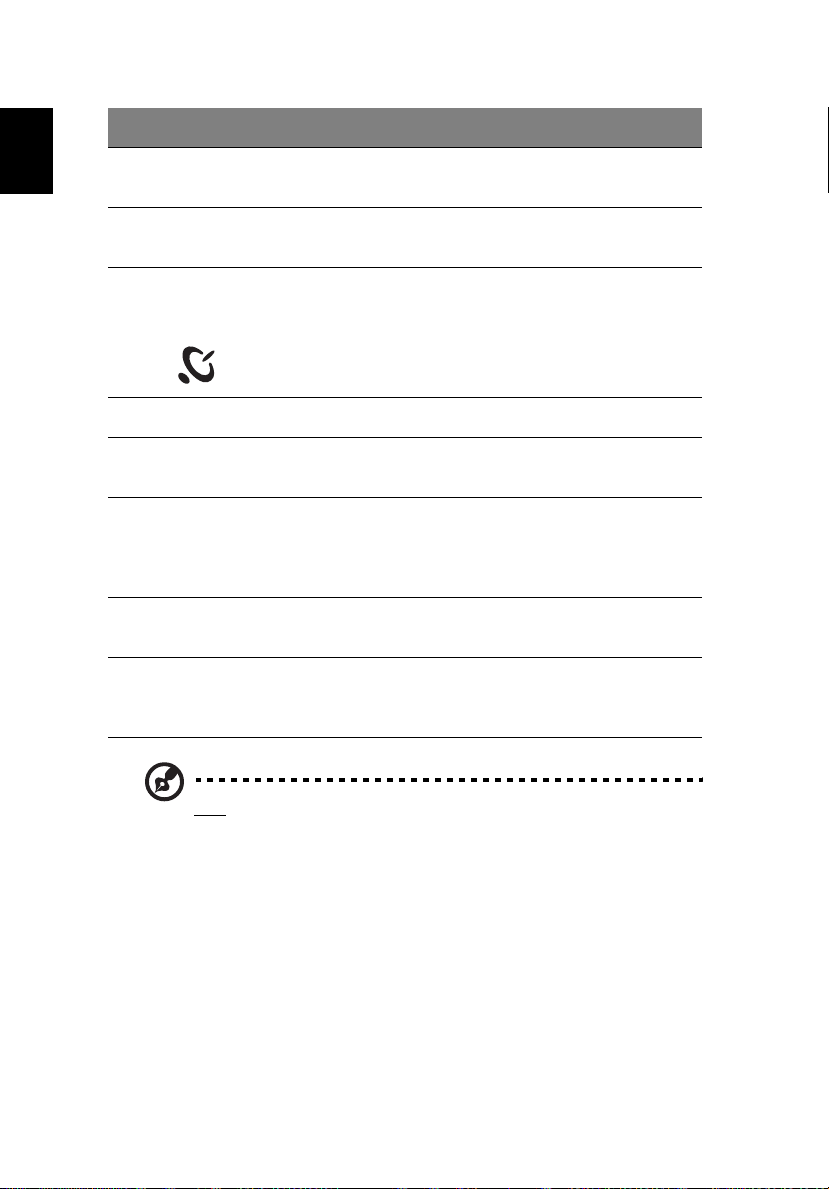
# Voce Descrizione
Informazioni preliminari sul computer4
Italiano
2 Indicatori di stato LED (Light Emitting Diode) che mostrano lo stato del
computer e dei suoi componenti.
3Pulsante di
accensione
4Tasto della
comunicazione
wireless
5 Tastiera Tastiera completa per l'immissione dei dati.
6 Touchpad Toccare la tastiera a sfioramento che funziona come il mouse
7Pulsanti di clic e
tasto di
scorrimento
8 Poggiapolsi Una comoda piattaforma per le mani durante la digitazione
9Tasti di esecuzione
rapida
Accende e spegne il computer.
Si accende quando è attivata la capacità LAN wireless.
di un computer.
Pulsanti destro e sinistro che offrono le stesse funzioni dei
pulsanti del mouse di un computer. Il tasto di scorrimento
consente di scorrere i contenuti di una finestra verso l'alto e
verso il basso, verso sinistra e verso destra.
sulla tastiera.
Tasti che possono essere programmati per avviare le
applicazioni utilizzate più di frequente. Vedere “Tasti di
esecuzione rapida” a pagina 24.
Nota: il tasto della comunicazione wireless è in funzione soltanto per i modelli
con LAN 802.11b wireless
.
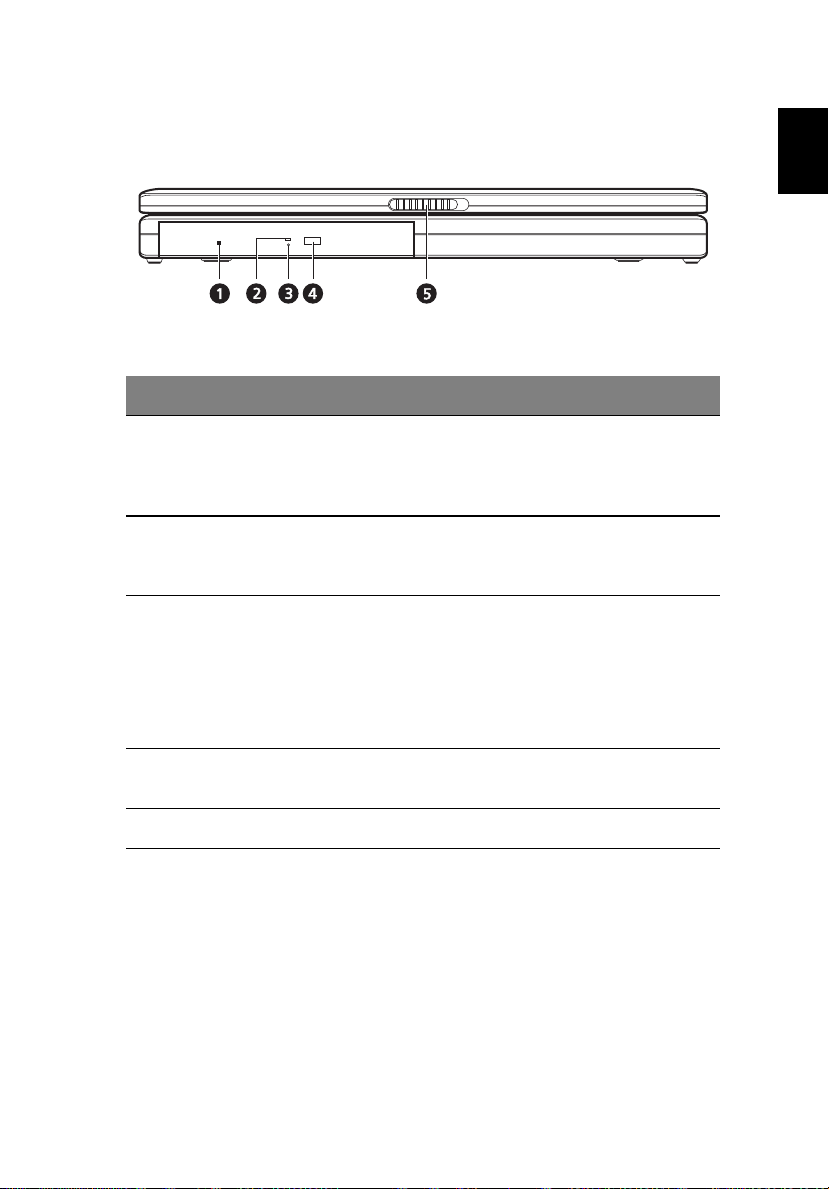
5
Vista anteriore
# Voc e Descrizione
1 Foro per
l'espulsione di
emergenza
dell'unità ottica
2Indicatore di
lettura del disco
ottico
3 Unità ottica In base al modello, l'unità ottica può essere una delle
Viene utilizzato per l'espulsione di un disco ottico quando il
computer è spento.
LED (Light Emitting Diode che indica che è in corso la lettura
di un disco ottico.
seguenti:
• Unità CD-ROM per la lettura di CD.
• Unità DVD-ROM per la lettura di CD e DVD.
• L’unità combinata DVD/CD-RW legge CD e DVD e
scrive su CD-R e CD-RW.
Italiano
Italiano
4Pulsante di
espulsione
5 Fermo Blocca o libera il coperchio.
Esegue l'espulsione del cassetto del lettore ottico dall'unità
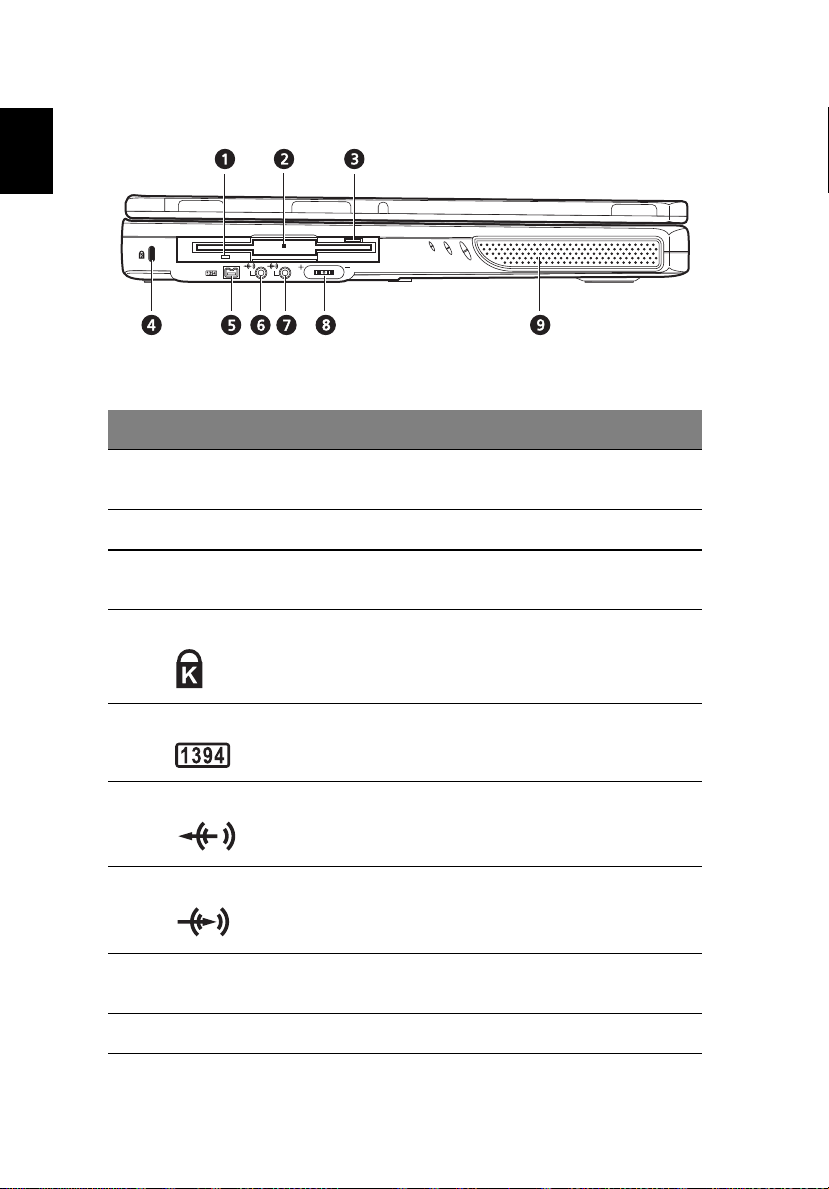
Italiano
Informazioni preliminari sul computer6
Vista sinistra
# Voce Descrizione
1 Indicatore di lettura del floppy
disk
2 Unità floppy Supporta un dischetto standard da 3,5”.
3 Tasto di espulsione dell'unità
floppy
4 Slot di sicurezza Kensington Per il collegamento di un connettore di sicurezza.
5 Porta IEEE 1394 Porta per il collegamento di dispositivi IEEE 1394.
6 Jack uscita linea Per il collegamento delle cuffie o di altoparlanti
7 Jack ingresso linea Per il collegamento di un microfono esterno per
8 Regolazione del volume Consente di controllare il volume degli
9 Altoparlante Consente l'uscita audio stereo.
LED (Light Emitting Diode) che indica che è in
corso la lettura del floppy disk.
Premere il pulsante di espulsione per rimuovere
un dischetto dall'unità floppy.
esterni per l'uscita audio.
l'ingresso audio.
altoparlanti.
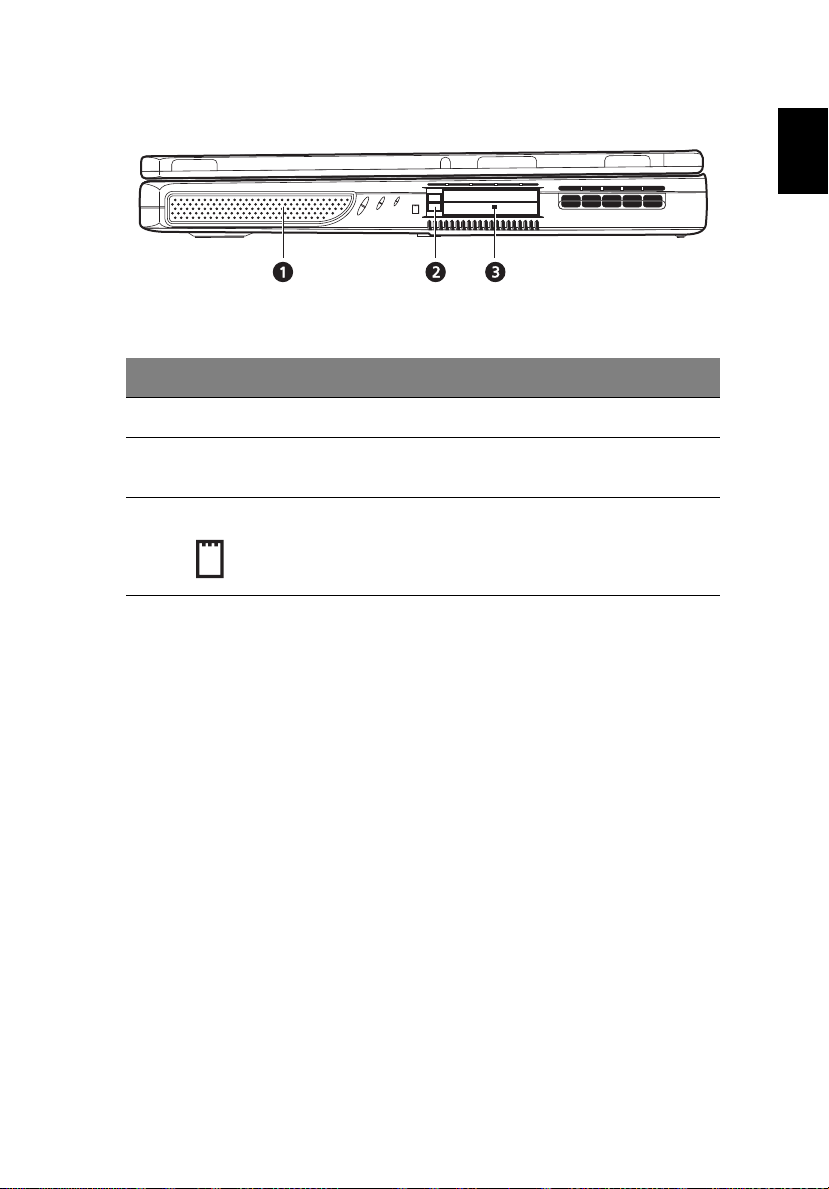
7
Vista destra
# Voc e Descrizione
1 Altoparlante Consente l'uscita audio stereo.
2 Pulsante di espulsione della
PC card
3 Slot per PC Card Gli slot possono supportare due PC card standard
Premere il pulsante di espulsione per rimuovere una
PC card dal relativo slot.
Tipo II o una PC card Tipo III (PCMCIA o CardBus).
Italiano
Italiano
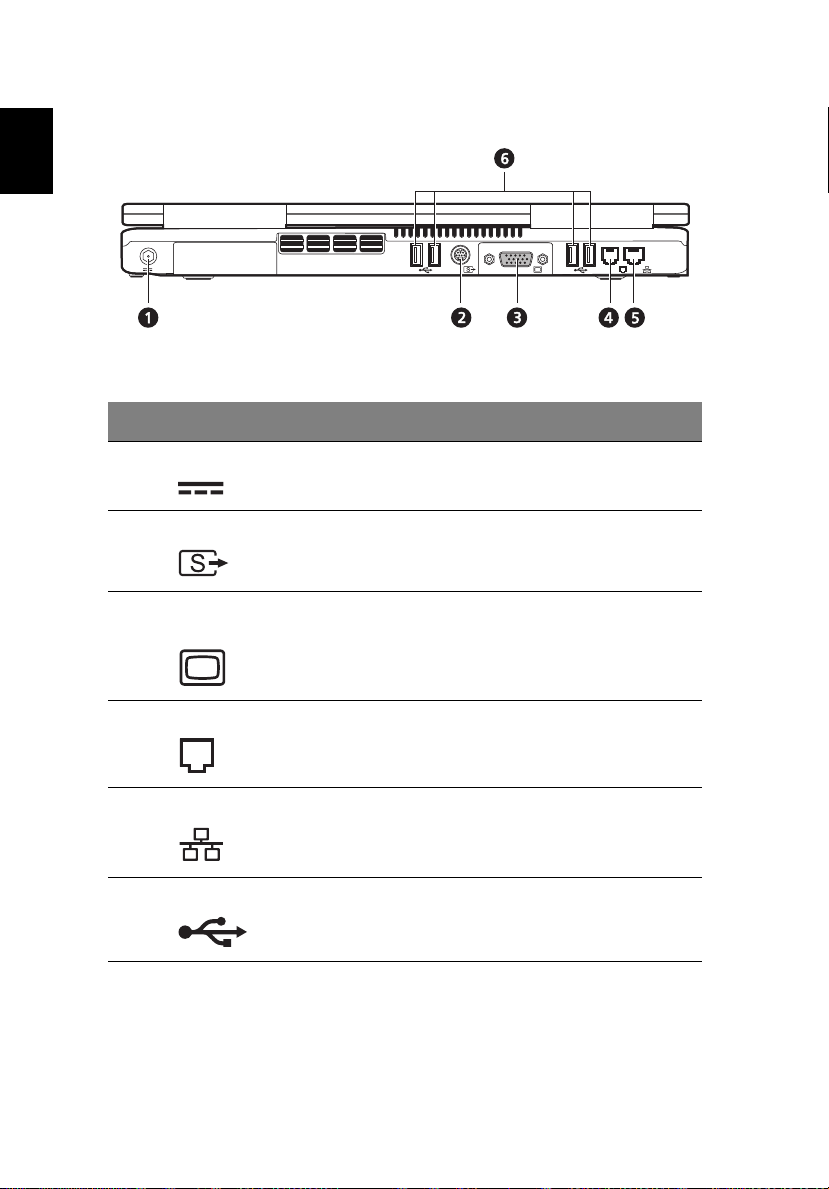
Italiano
Informazioni preliminari sul computer8
Vista posteriore
# Voce Descrizione
1 Presa di ingresso CC Collega l'adattatore CA.
2 Porta S-video Consente di collegare una televisione o un dispositivo
video con ingresso S-video.
3 Porta dello schermo
esterna
4 Presa per modem Consente il collegamento del modem fax/dati
5 Presa di rete Consente il collegamento del computer ad una rete
6 Porte USB 4 porte per il collegamento di dispositivi USB.
Consente il collegamento con un monitor esterno
(VGA).
incorporato a una linea telefonica.
basata su Ethernet 10/100.
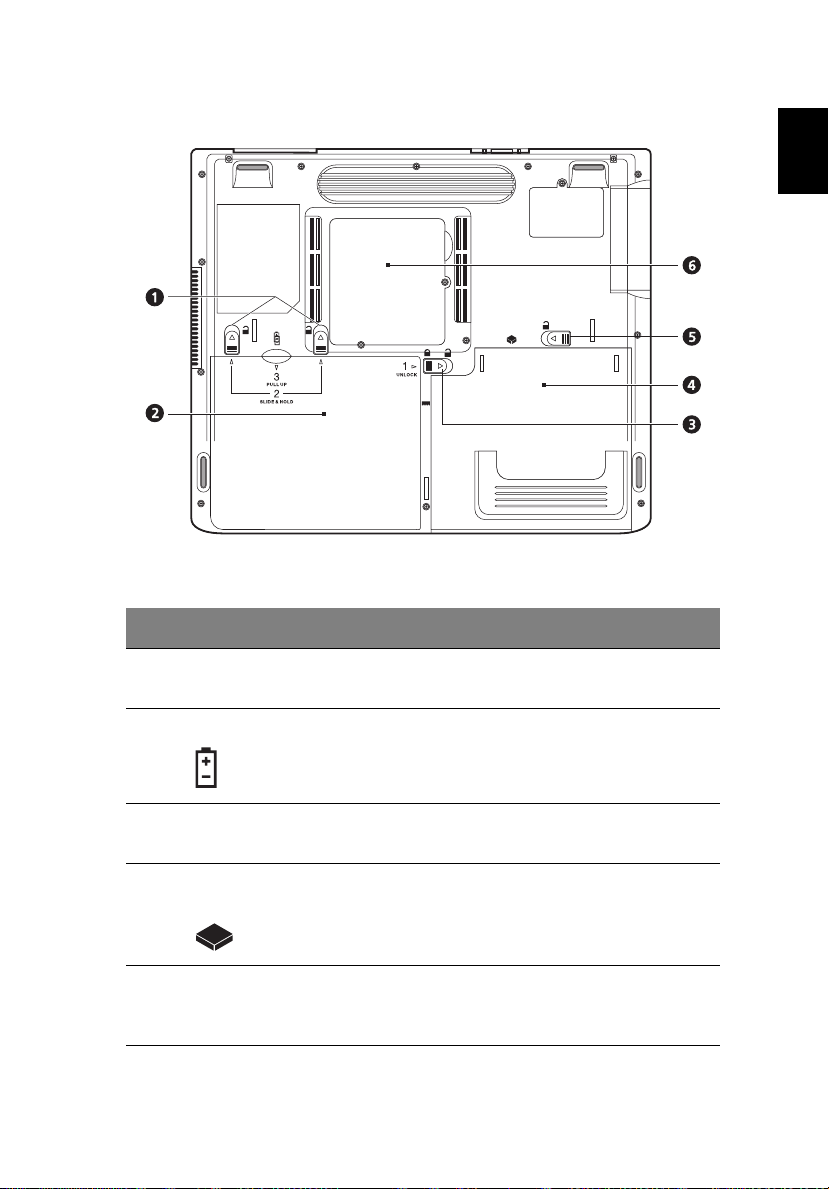
9
Vista inferiore
# Voc e Descrizione
1 Ganci di rilascio batterie Fare scorrere i ganci e tenerli fermi, quindi estrarre la
batteria per rimuoverla dall'unità.
Italiano
Italiano
2 Batteria Batteria estraibile del computer.
3 Fermo della batteria Utilizzare per bloccare o sbloccare la sede della
batteria.
4 Alloggiamento ottico
AcerMedia
5 Gancio di rilascio
dell'alloggiamento
AcerMedia
Ospita il modulo dell'unità ottica estraibile (ad
esempio CD-ROM, DVD-ROM o unità combinata
DVD/CD-RW).
Consente di sganciare l'unità AcerMedia
dall'alloggiamento per la rimozione o la
sostituzione.
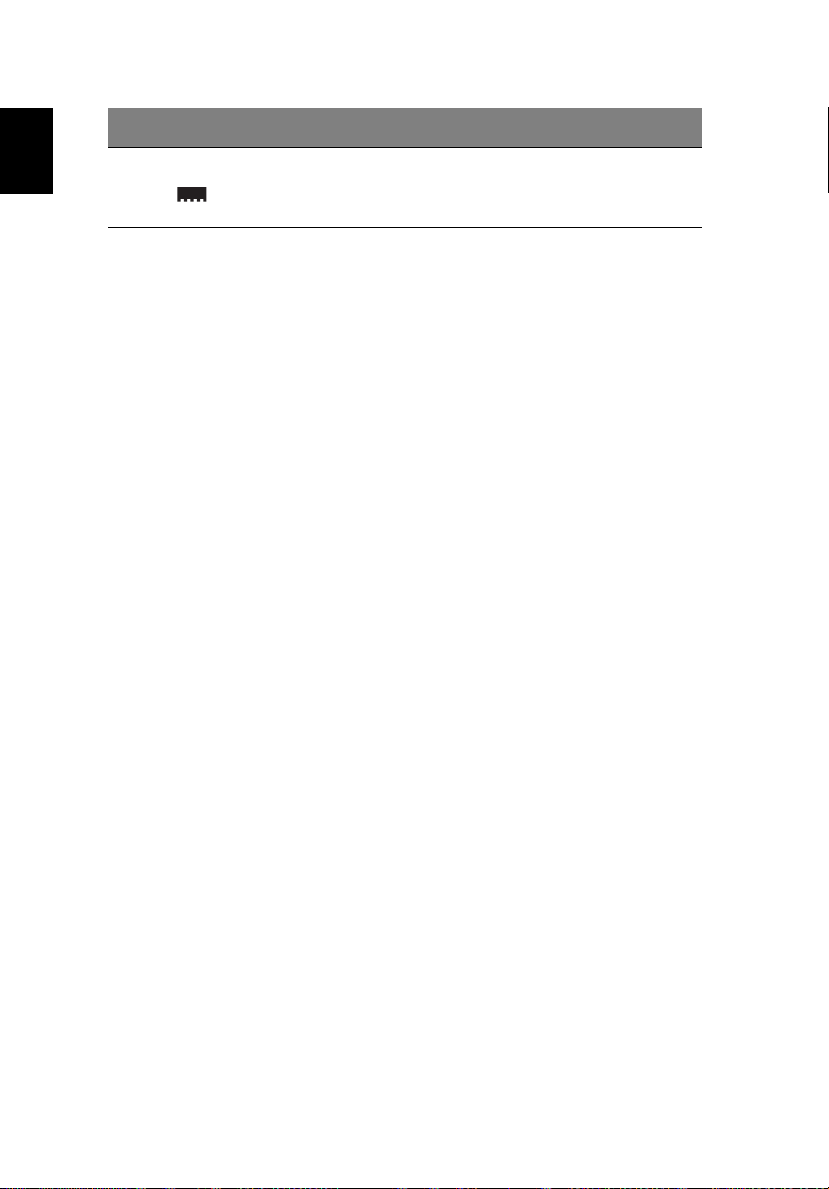
# Voce Descrizione
Informazioni preliminari sul computer10
Italiano
6 Vano per la memoria Il coperchio estraibile fornisce l'accesso agli slot di
memoria per l'aggiornamento della memoria del
computer.
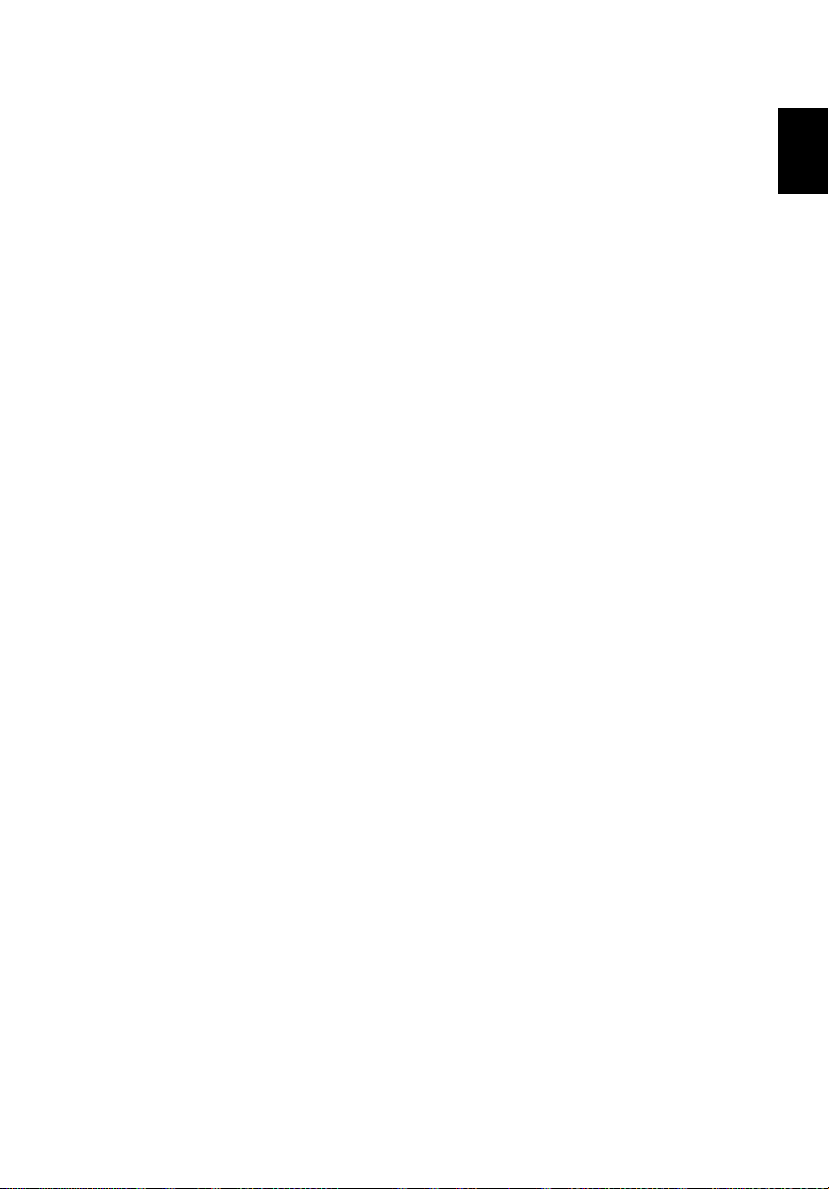
11
Caratteristiche
Prestazioni
• Intel® Pentium® 4 con cache da 512 K.
• 2 slot di memoria soDIMM che supportano PC2100/PC2700 (266/333 MHz
DDR), che possono essere potenziati fino a 1GB.
• Disco rigido da 20 GB Enhanced-IDE o superiore.
• Sistema operativo Microsoft Windows XP.
Supporto multimediale
• Unità ottica interna (CD-ROM, DVD-ROM o unità combinata DVD/CD-RW)
• Pannello LCD da 15,0” XGA TFT.
• Altoparlanti stereo incorporati.
• Jack di ingresso e uscita audio.
Connettività
• Connessione integrata Ethernet 10/100 Mbps.
• Modem fax/dati incorporato a 56 Kbps.
• 4 porte USB (Universal Serial Bus) 2.0.
• Una porta IEEE 1394 (4 pin)
Design ergonomico e attento alle esigenze degli utenti
• Design compatto che incorpora l'unità disco rigido, l'unità ottica e l'unità floppy.
• Struttura solida ma assolutamente portatile.
• Aspetto moderno.
• Tastiera completa con 4 tasti di esecuzione rapida programmabili.
• Comoda area poggiapolsi con tastiera a sfioramento ben posizionata.
Italiano
Italiano
Espansione
• Slot per PC card che abilita una serie di opzioni aggiuntive.
• Moduli del disco rigido e della memoria potenziabili.
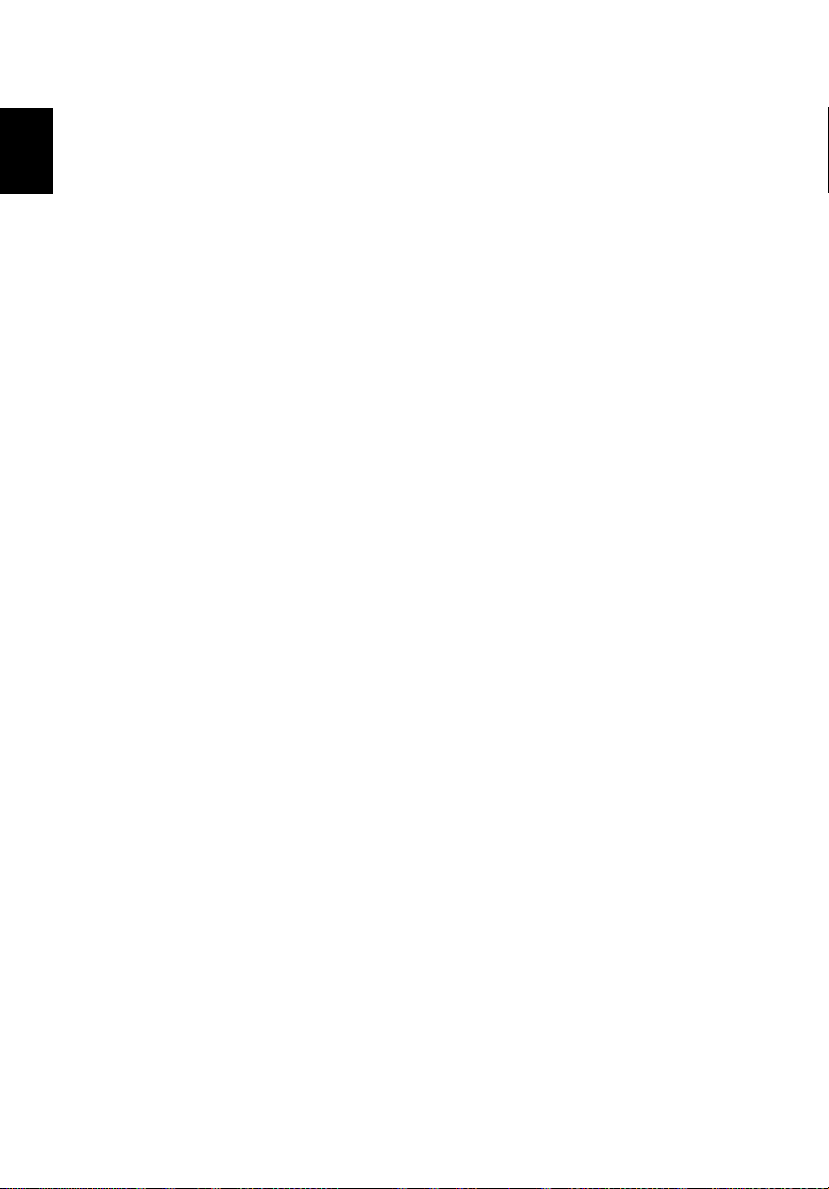
Display
Informazioni preliminari sul computer12
Italiano
Il pannello del display da 15,0” dispone di una vasta area di visualizzazione che
consente di ottenere la massima efficienza e facilità di utilizzo. Schermo a cristalli
liquidi, matrice TFT (Thin-Film Transistor) capace di visualizzare fino a 16,7 milioni di
colori con risoluzione 1024 x 768 XGA.
Prestazioni video
Il computer portatile Aspire serie 1600 è dotato di una porta AGP (Accelerated
Graphics Port) ATI. Fornisce una soluzione solida che abilita un output video di alta
qualità.
Display simultaneo
Il grande schermo e le capacità multimediali rendono il computer ideale per la
preparazione di presentazioni.
È inoltre possibile collegarlo a un monitor esterno o a un proiettore e scegliere se
utilizzare solo il pannello LCD o il dispositivo esterno oppure il pannello LCD e il
dispositivo esterno simultaneamente.
La visualizzazione simultanea consente di gestire una presentazione dal computer
mentre il pubblico guarda il monitor o la schermata del proiettore.
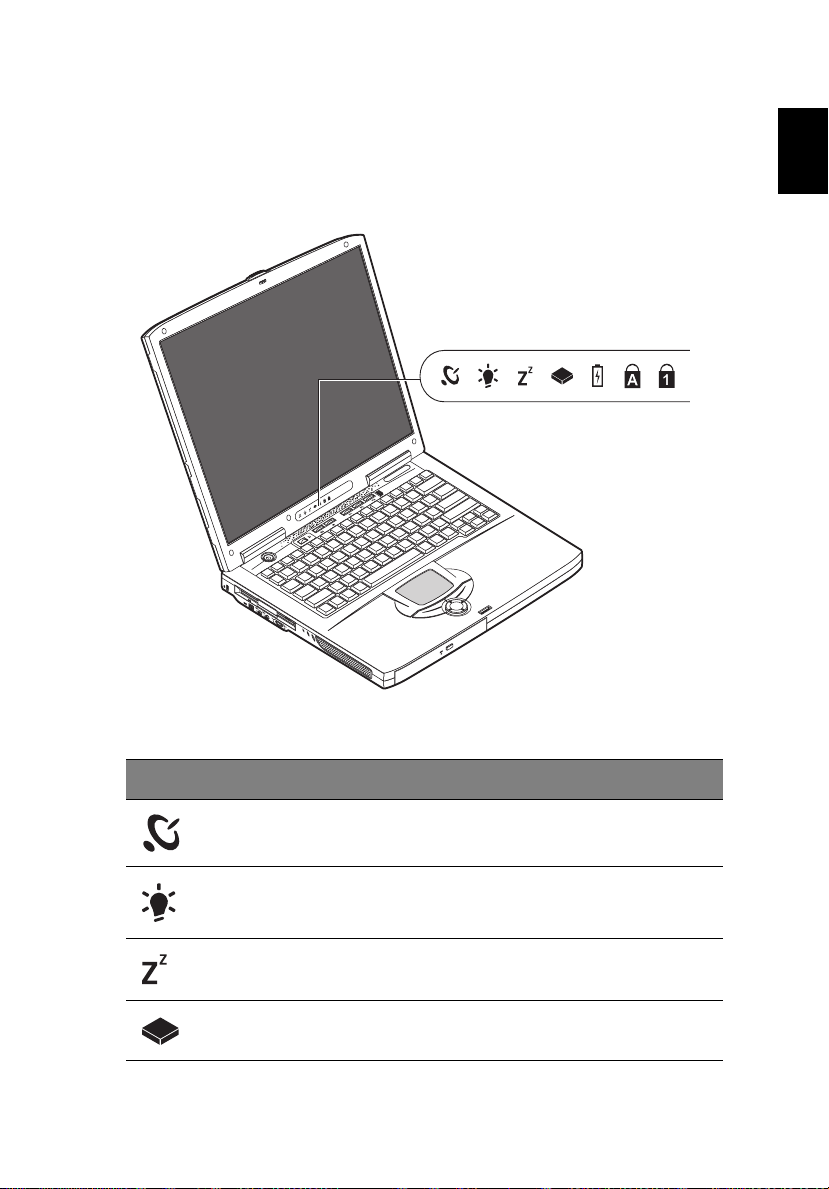
13
Indicatori
Il computer è dotato di sette indicatori situati sopra la tastiera, oltre a due indicatori
posizionati sul retro dello schermo. Questi indicatori mostrano lo stato del computer e
i relativi componenti.
Italiano
Italiano
Gli indicatori situati sopra la tastiera forniscono le seguenti informazioni sullo stato:
Icona Funzione Descrizione
Comunicazione
senza cavi
Alimentazione Si illumina quando il computer è acceso.
Sospensione Si illumina quando è attivata la modalità sospensione.
Attività delle unità Si illumina quando le unità floppy, disco rigido o CD-ROM
Si illumina quando sono abilitate le funzioni LAN senza
cavi.
sono state attivate.
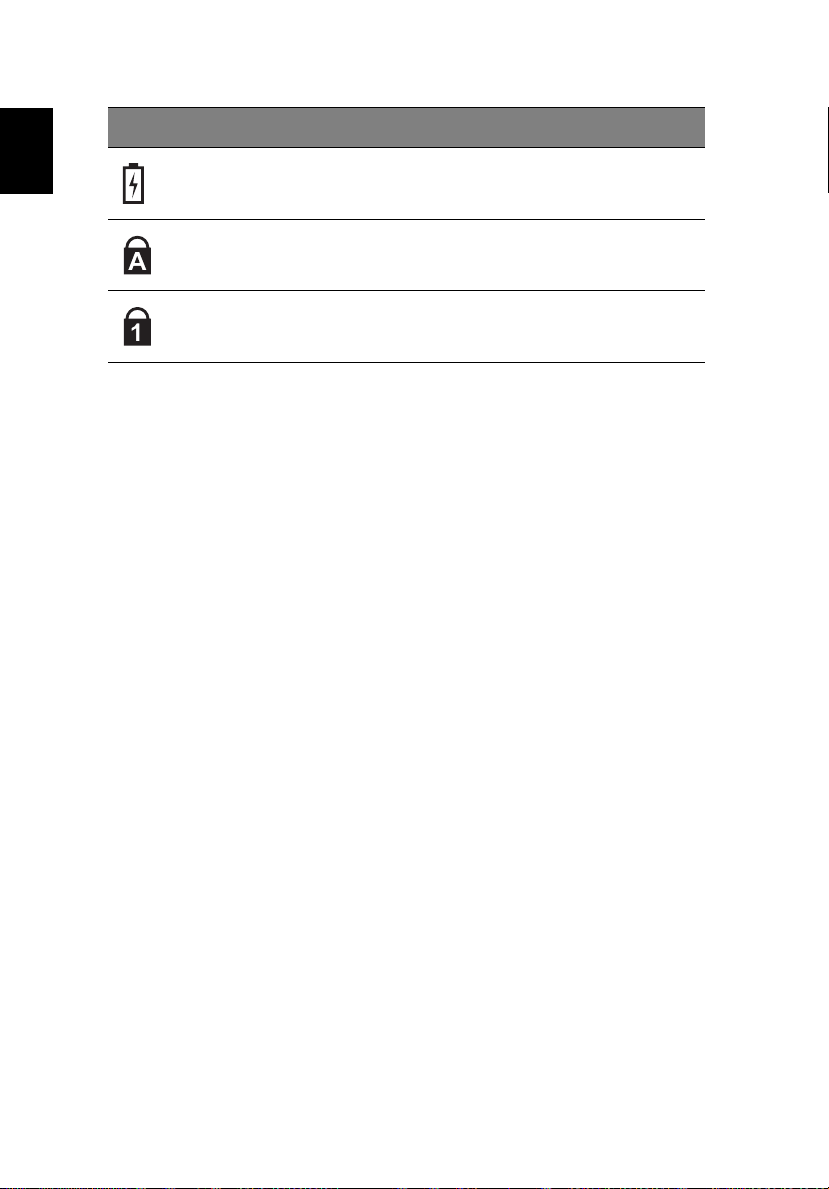
Icona Funzione Descrizione
Informazioni preliminari sul computer14
Italiano
Ricarica della
batteria
Bloc Maiusc Si illumina quando Bloc Maiusc è attivato.
Bloc Num Si illumina quando Bloc Num è attivato.
Si illumina durante la ricarica della batteria.
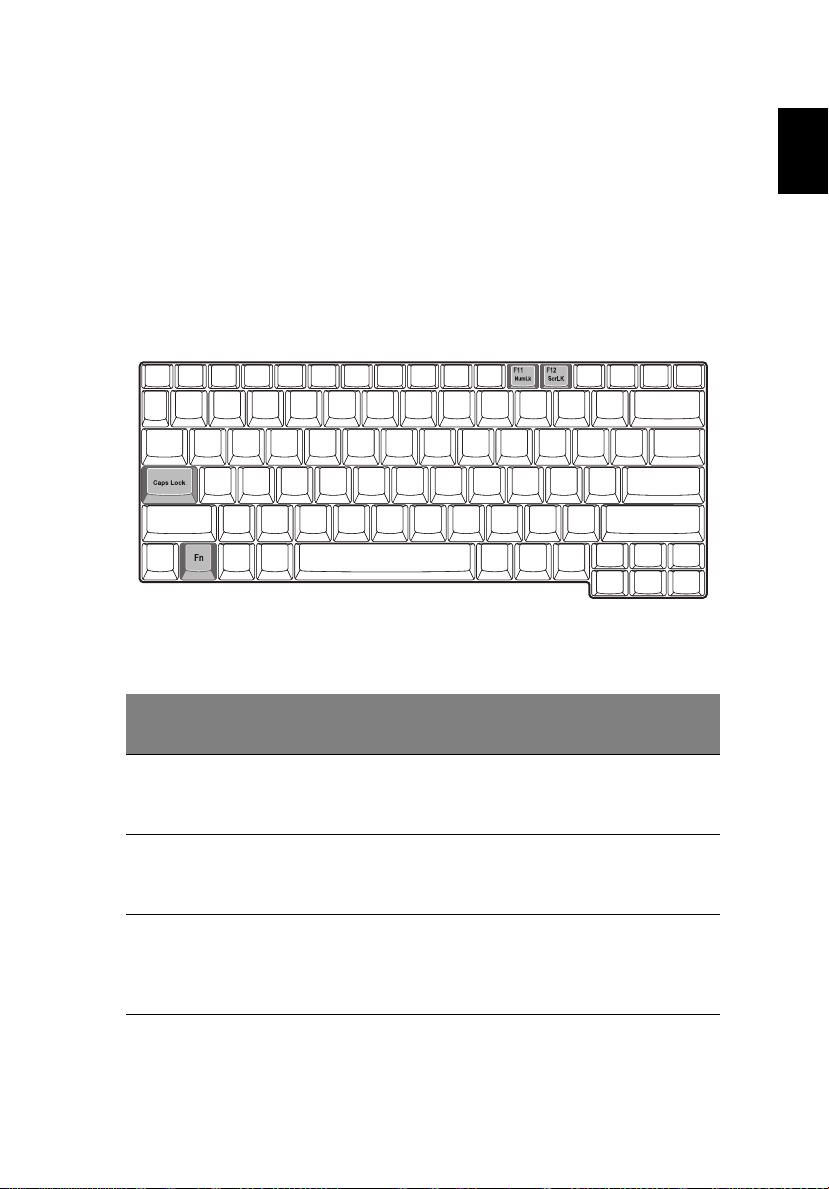
15
Ta s t i e r a
La tastiera è dotata di tasti completi con un tastierino incorporato, di tasti separati per
il controllo del cursore, di due tasti Windows e di dodici tasti funzione (tasti di scelta
rapida).
Tasti speciali
Tasti di blocco
Il computer è dotato di tre tasti di blocco e a cia scuno di essi cor risponde un indicatore
di stato luminoso.
Italiano
Italiano
Tasto di
blocco
Bloc Maiusc Quando il tasto Bloc Maiusc è attivo, tutti i caratteri alfabetici digitati
Bloc Num Quando il tasto Bloc Num è attivo è possibile utilizzare la tastiera numerica
Bloc Scorr Quando il tasto Bloc Scorr è attivo lo schermo fa scorrere una riga alla volta
Descrizione
vengono riportati in maiuscolo. Premendo il tasto Bloc Maiusc sul lato
sinistro della tastiera questo viene attivato o disattivato.
incorporata. Premendo simultaneamente i tasti Fn + F11 è possibile
attivarlo o disattivarlo.
(verso l'alto o verso il basso) quando i tasti di controllo del cursore sono
premuti. Nota: il tasto Bloc Scorr non funziona con tutte le applicazioni.
Attivare e disattivare il tasto premendo i tasti Fn + F12 simultaneamente.
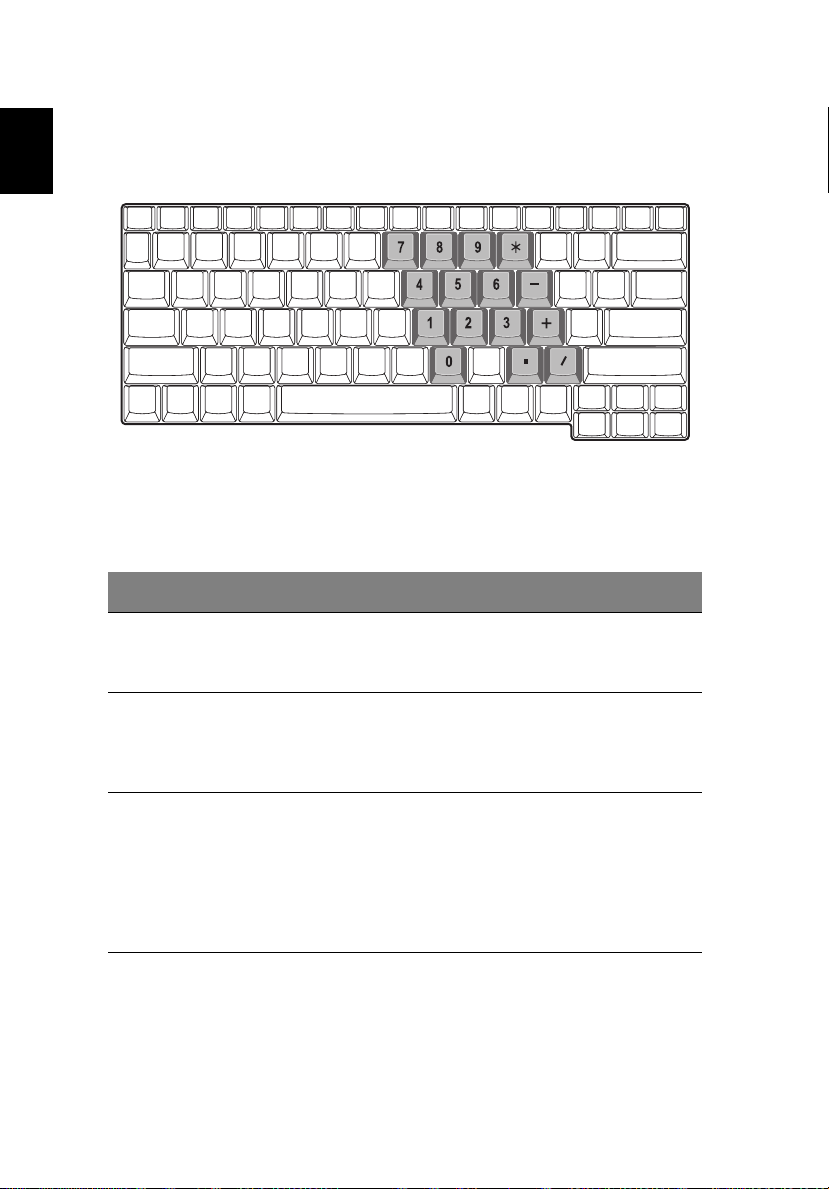
Tastierino incorporato
Informazioni preliminari sul computer16
Italiano
Il tastierino incorporato funziona come il tastierino numerico di un computer desktop.
I tasti applicabili hanno indicazioni con numeri e caratteri blu di piccole dimensioni.
Per utilizzare i tasti numerici incorporati, attivare il tasto Bloc Num premendo
simultaneamente i tasti Fn + F11.
Quando il tastierino incorporato è attivo è possibile eseguire le seguenti azioni:
Accesso desiderato Bloc Num attivo Bloc Num inattivo
Tasti numerici sul tastierino
incorporato.
Tasti di controllo del cursore
sul tastierino incorporato.
Digitare i numeri utilizzando
normalmente il tastierino
incorporato.
Tenere premuto il tasto
Maiusc durante l'utilizzo dei
tasti di controllo del cursore
sul tastierino incorporato.
Tenere premuto il tasto Fn
durante l'utilizzo dei tasti di
controllo del cursore.
Tasti principali della tastiera. Tenere premuto il tasto Fn
durante la digitazione di
lettere sul tastierino
incorporato. Premere
simultaneamente il tasto
Maiusc per digitare le lettere
maiuscole.
Digitare normalmente le
lettere.
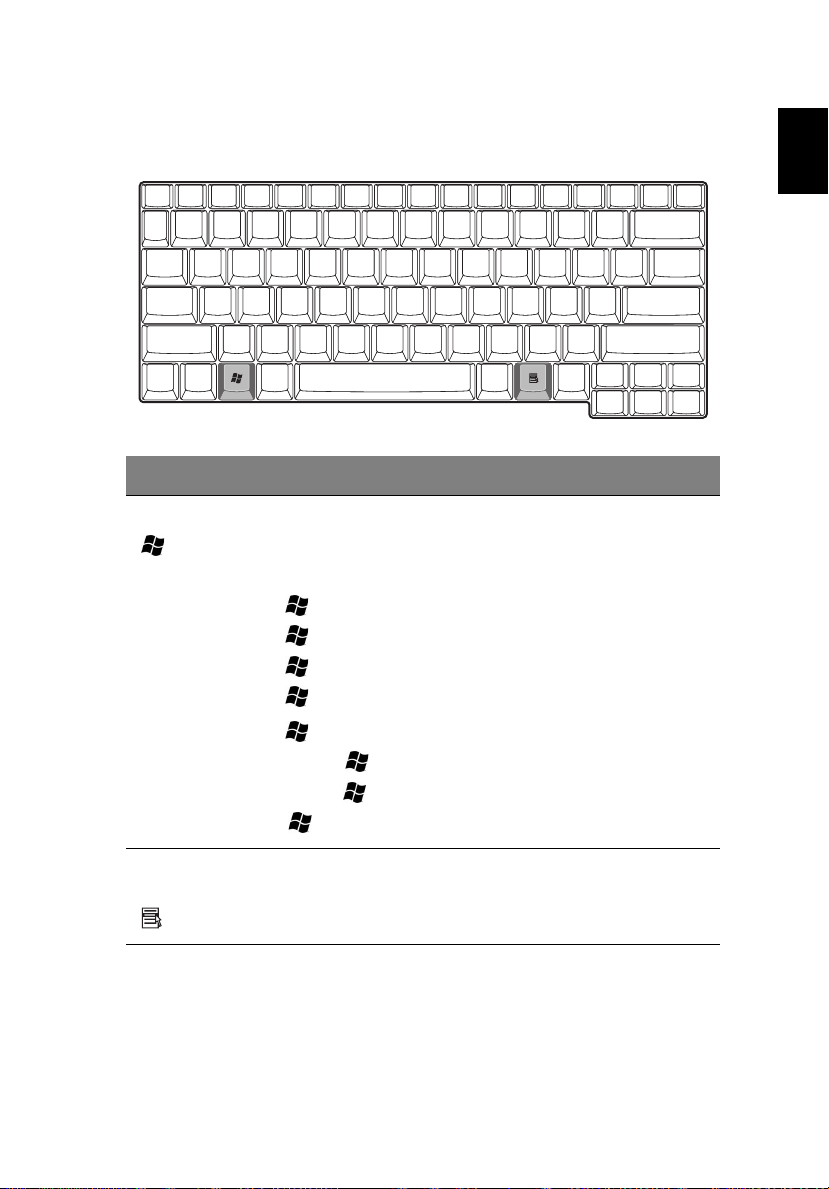
17
Tasti di Windows
La tastiera è dotata di due tasti in grado di svolgere le funzioni specifiche di Windows.
Ta st o Descrizione
Tasto Windows Se viene premuto da solo, questo tasto produce lo stesso effetto che si
ottiene facendo clic sul pulsante di Avvio di Windows, ovvero lancia il
menu Avvio. Può anche essere utilizzato con altri tasti per ottenere
una serie di funzioni:
+ Tab attiva il pulsante successivo della barra delle applicazioni.
+ E apre la finestra Risorse del computer.
+ F1 apre la Guida e Assistenza Acer.
+ F apre la finestra di dialogo Trova: Tutti i file.
Italiano
Italiano
Tasto delle
applicazioni
+ M riduce tutto a icona
Maiusc + + M annulla l'azione di riduzione a icona di tutte le
finestre ( + M).
+ R visualizza la finestra di dialogo Esegui.
Questo tasto produce lo stesso effetto che si ottiene facendo clic con
il pulsante destro del mouse, ovvero apre il menu di scelta rapida
dell'applicazione.
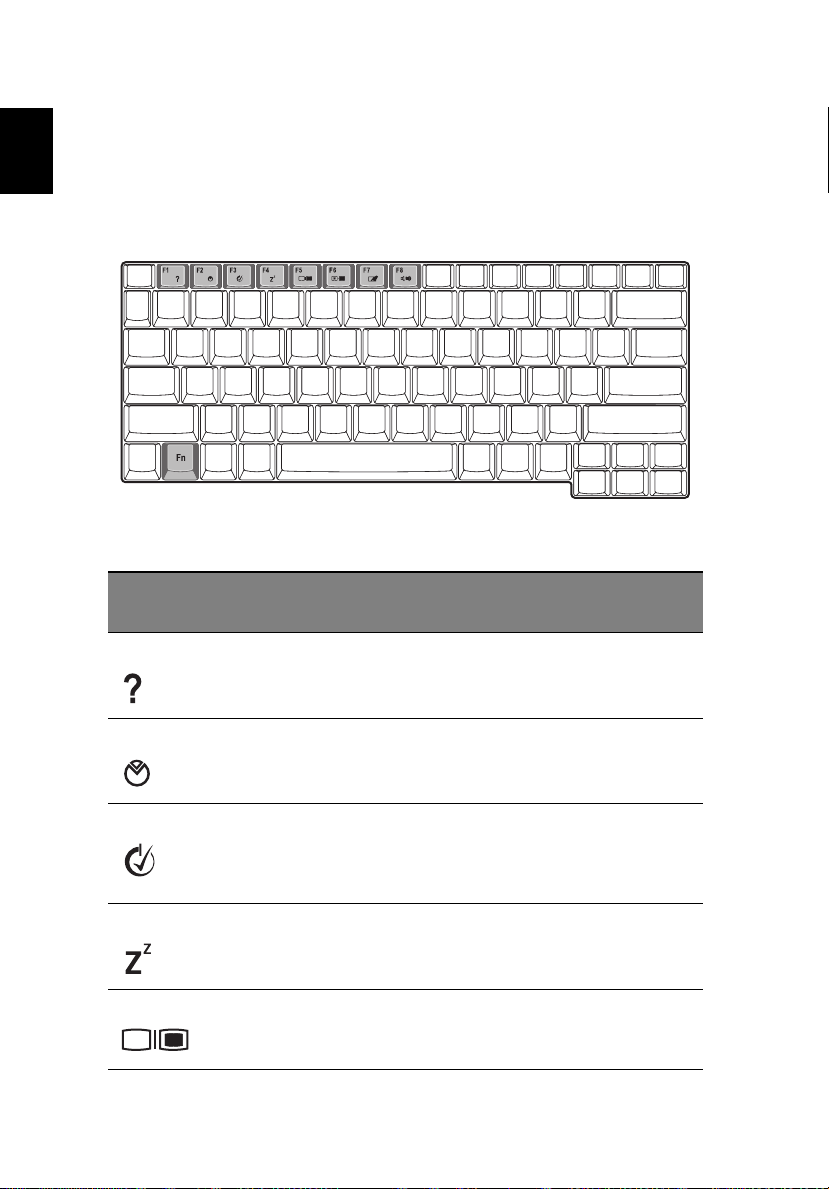
Tasti di scelta rapida
Informazioni preliminari sul computer18
Italiano
Utilizzando il tasto Fn con un altro tasto si crea un tasto di scelta rapida che fornisce un
metodo rapido e comodo per controllare le varie funzioni.
Per utilizzare un tasto di scelta rapida, prima è necessario temere premuto il tasto Fn.
Quindi, premere il secondo tasto della combinazione. Infine, rilasciare entrambi i tasti.
Il computer dispone dei seguenti tasti di scelta rapida:
Tasto di scel ta
rapida
Fn-F1 Guida per i tasti di
Fn-F2 Proprietà di sistema Consente di accedere alle proprietà di sistema
Funzione Descrizione
Visualizza la Guida relativa ai tasti di scelta
scelta rapida
rapida.
del computer.
Fn-F3 Attiva e disattiva lo
schema di
alimentazione
Fn-F4 Sospensione Attiva la modalità sospensione del computer.
Fn-F5 Passaggio da un display
all'altro
Consente di attivare e disattivare lo schema di
gestione dell'alimentazione utilizzato dal
computer (funzione disponibile se supportata
dal sistema operativo).
Consente di passare all'uscita video del display
o del monitor esterno (se collegato) e dal
display al monitor esterno.
